Brother HL-L9200CDW, HL-L9200CDWT, HL-L9300CDWTT, DCP-L8400CDN, DCP-L8450CDW Web Connect Guide
...Page 1
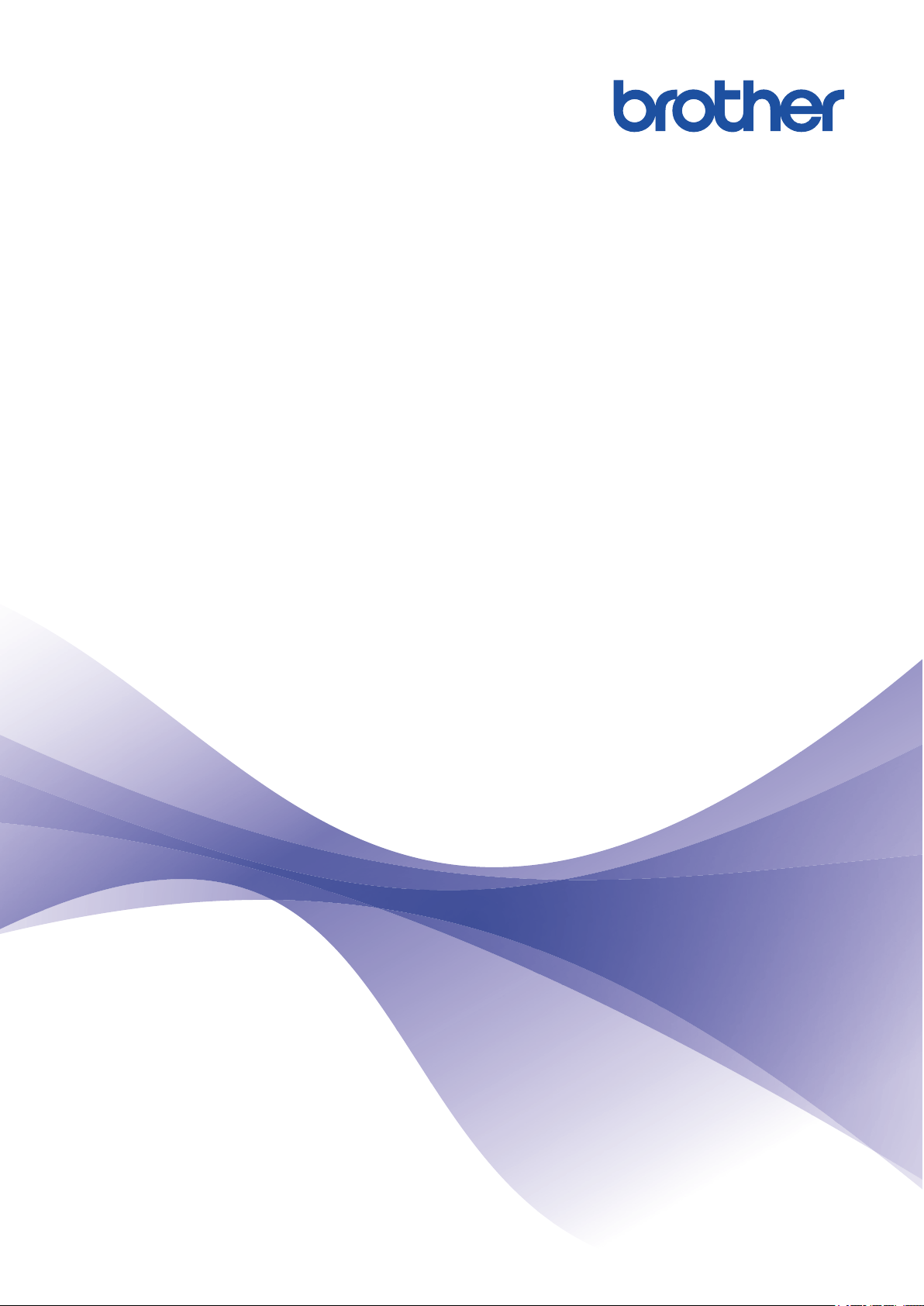
Guía de Web Connect
HL-L9200CDW
HL-L9200CDWT
HL-L9300CDWTT
DCP-L8400CDN
DCP-L8450CDW
MFC-L8600CDW
MFC-L8650CDW
MFC-L8850CDW
MFC-L9550CDW
Page 2
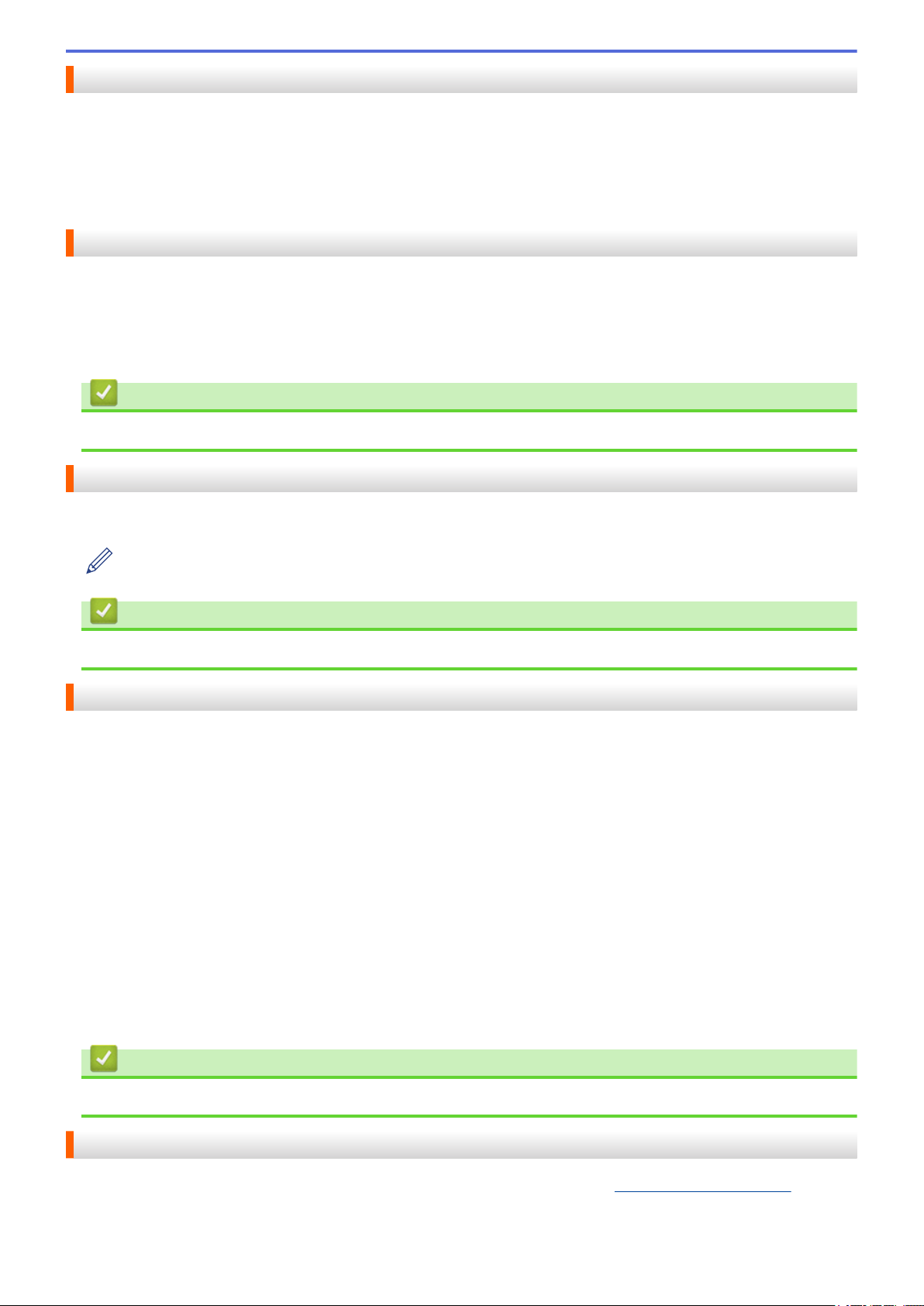
Antes de utilizar su equipo Brother
• Modelos aplicables
• Definiciones de las notas
• Marcas comerciales
• Nota importante
Modelos aplicables
Esta Guía del usuario corresponde a los modelos siguientes:
Modelos de impresora:HL-L9200CDW/HL-L9200CDWT/HL-L9300CDWTT
Modelos DCP y MFC:DCP-L8400CDN/DCP-L8450CDW/MFC-L8600CDW/MFC-L8650CDW/MFC-L8850CDW/
MFC-L9550CDW
Información relacionada
• Antes de utilizar su equipo Brother
Definiciones de las notas
A lo largo de esta Guía del usuario se utilizan los símbolos y convenciones siguientes:
Los iconos de consejos proporcionan consejos útiles e información complementaria.
Información relacionada
• Antes de utilizar su equipo Brother
Marcas comerciales
BROTHER es una marca comercial o marca registrada de Brother Industries, Ltd.
Flickr y el logotipo de Flickr son marcas comerciales y/o marcas registradas de Yahoo! Inc.
Google Drive y Picasa Web Albums son marcas comerciales de Google Inc. El uso de estas marcas comerciales
está sujeto a los Permisos de Google.
Evernote y el logotipo del elefante de Evernote son marcas comerciales de Evernote Corporation y se utilizan
bajo licencia.
Microsoft, Windows, Windows Vista e Internet Explorer son marcas comerciales registradas o marcas
comerciales de Microsoft Corporation en Estados Unidos y en otros países.
Macintosh y Safari son marcas comerciales de Apple Inc., registradas en Estados Unidos y otros países.
Todas las empresas cuyos programas de software se mencionan en el presente manual cuentan con un
Contrato de licencia de software específico para sus programas patentados.
Todos los nombres comerciales y nombres de producto de las empresas que aparecen en los productos
Brother, los documentos relacionados y demás materiales son marcas comerciales o marcas registradas
de sus respectivas empresas.
Información relacionada
• Antes de utilizar su equipo Brother
Nota importante
• Vaya a la página Manuales de su modelo en Brother Solutions Center en http://support.brother.com para
descargar los demás manuales.
i
Page 3
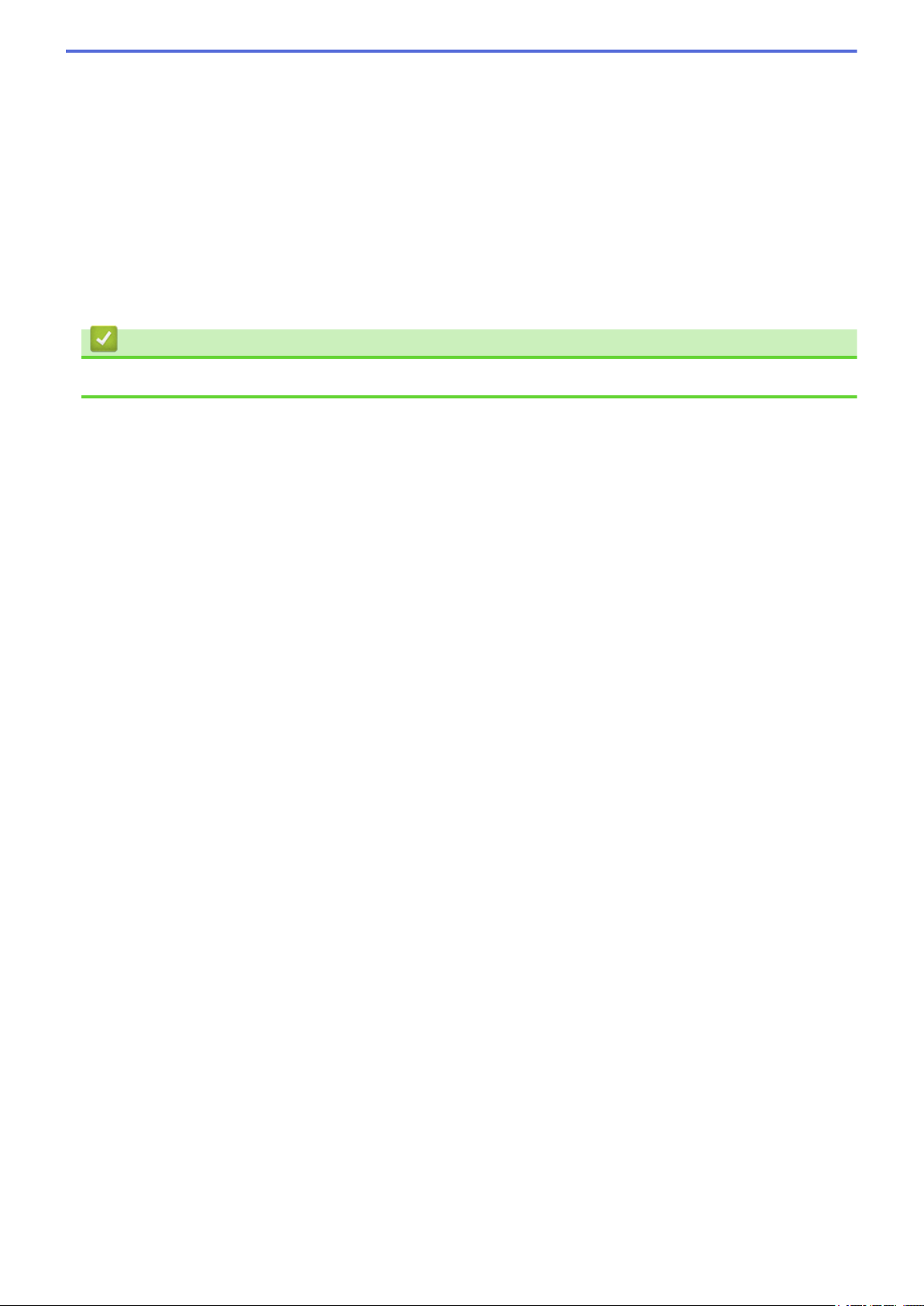
• Este producto solo está autorizado para su uso en el país donde se ha realizado la compra. No utilice este
producto fuera del país donde se ha realizado la compra, ya que podría infringir la normativa eléctrica y de
comunicaciones inalámbricas de ese país.
• No todos los modelos están disponibles en todos los países.
• Windows® XP en este documento representa a Windows® XP Professional, Windows® XP Professional x64
Edition y Windows® XP Home Edition.
• En este manual se utilizan los mensajes de la pantalla LCD del modelo MFC-L8850CDW/MFC-L8650CDW,
salvo que se especifique lo contrario.
• Si los mensajes de la pantalla LCD, los nombres de las teclas del panel de control y otras indicaciones
difieren en función del país, se mostrarán las indicaciones de cada país.
©2014 Brother Industries, Ltd. Todos los derechos reservados.
Información relacionada
• Antes de utilizar su equipo Brother
ii
Page 4
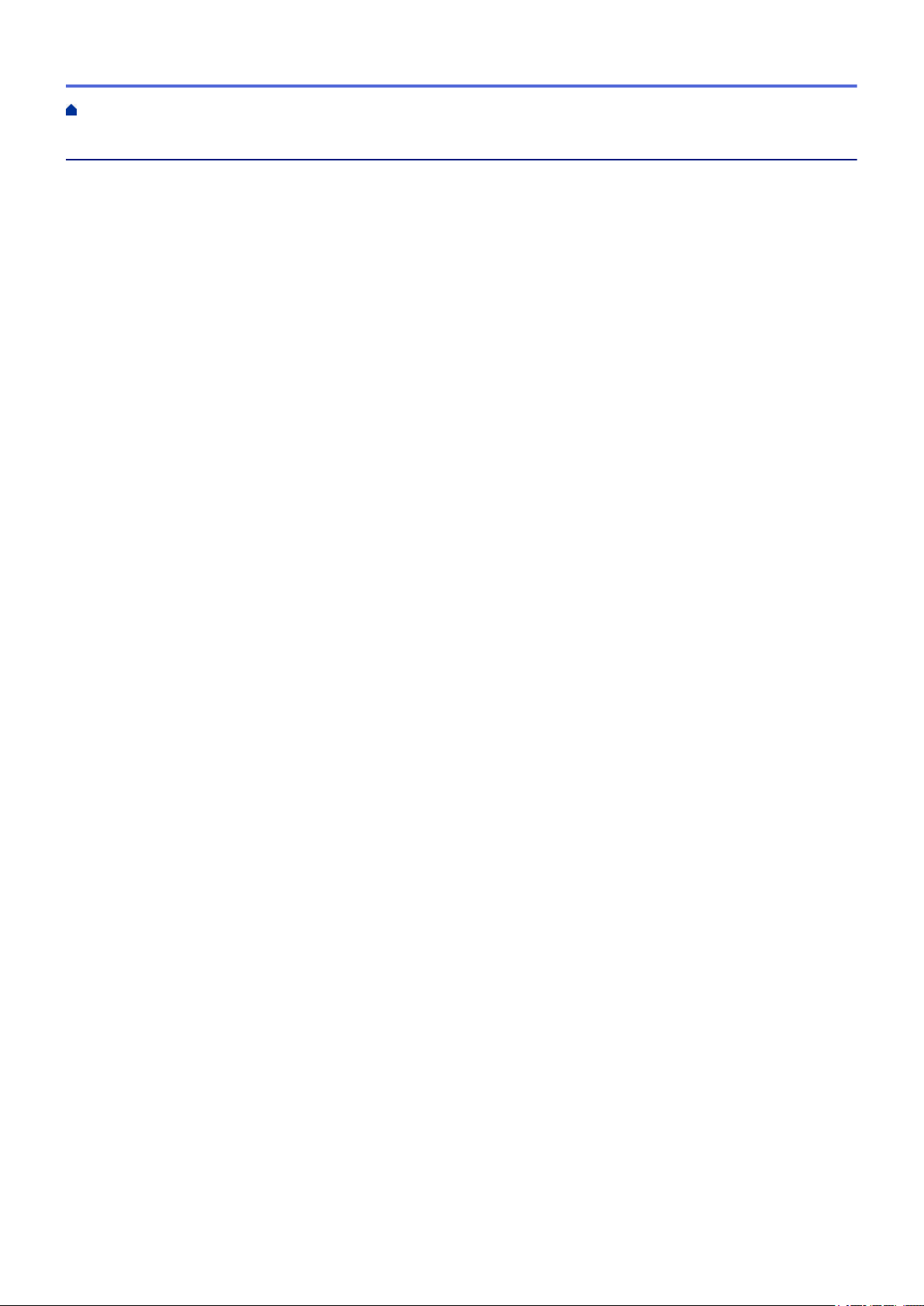
Inicio > Tabla de contenido
Tabla de contenido
Antes de usar Brother Web Connect .................................................................................................. 1
¿Qué es Brother Web Connect?.................................................................................................................... 2
Servicios accesibles....................................................................................................................................... 3
Condiciones de uso de Brother Web Connect ............................................................................................... 5
Cuenta de servicio................................................................................................................................ 6
Conexión a Internet .............................................................................................................................. 7
Instalación del software de Brother ...................................................................................................... 8
Configuración de los ajustes del servidor proxy mediante el panel de control del equipo ................... 9
Configuración de los ajustes del servidor proxy mediante Administración basada en Web .............. 10
Configuración de Brother Web Connect ...................................................................................................... 11
Información general de la configuración de Brother Web Connect.................................................... 12
Creación de una cuenta en cada uno de los servicios deseados ...................................................... 13
Solicitud de acceso para Brother Web Connect................................................................................. 14
Registro de una cuenta en su equipo Brother.................................................................................... 17
Eliminación de una cuenta en su equipo Brother............................................................................... 19
Escanear y cargar ............................................................................................................................... 21
Escaneado y carga de documentos mediante Brother Web Connect ......................................................... 22
Ajustes de escaneado.................................................................................................................................. 23
Cambio del tipo de escaneado........................................................................................................... 24
Cambio de la resolución..................................................................................................................... 25
Cambio del tamaño de escaneado..................................................................................................... 26
Cambio del ajuste de escaneado a 2 caras ....................................................................................... 27
Descargar e imprimir .......................................................................................................................... 28
Descarga e impresión de documentos mediante Brother Web Connect ..................................................... 29
Descargue e imprima con Picasa Web Albums™, Flickr®, Facebook, Google Drive™, Evernote®,
Dropbox, OneDrive y Box................................................................................................................... 30
Ajustes de impresión .......................................................................................................................... 32
Acerca de delinear, escanear, copiar o cortar.................................................................................. 35
Delinear, escanear, copiar o cortar partes de sus documentos ................................................................... 36
Delineación y escaneado de un documento en un servicio web........................................................ 38
Copia o corte de una sección delineada ............................................................................................ 39
Imprimir notas y escanear notas ....................................................................................................... 40
Información general de imprimir notas y escanear notas ............................................................................ 41
Impresión de plantillas de hojas de notas y de carpetas de notas..................................................... 43
Escaneado de una hoja denotas a un servicio web ........................................................................... 44
Configuración de accesos directos de Web Connect ..................................................................... 45
Creación de accesos directos de Web Connect .......................................................................................... 46
Creación de accesos directos de aplicaciones ............................................................................................ 47
Modificación de accesos directos de Web Connect..................................................................................... 48
Modificación de los nombres de los accesos directos de Web Connect ..................................................... 49
Eliminación de accesos directos de Web Connect ...................................................................................... 50
Uso de accesos directos de Web Connect .................................................................................................. 51
Solución de problemas de Brother Web Connect............................................................................ 52
Mensajes de error al usar la función Brother Web Connect ........................................................................ 53
iii
Page 5
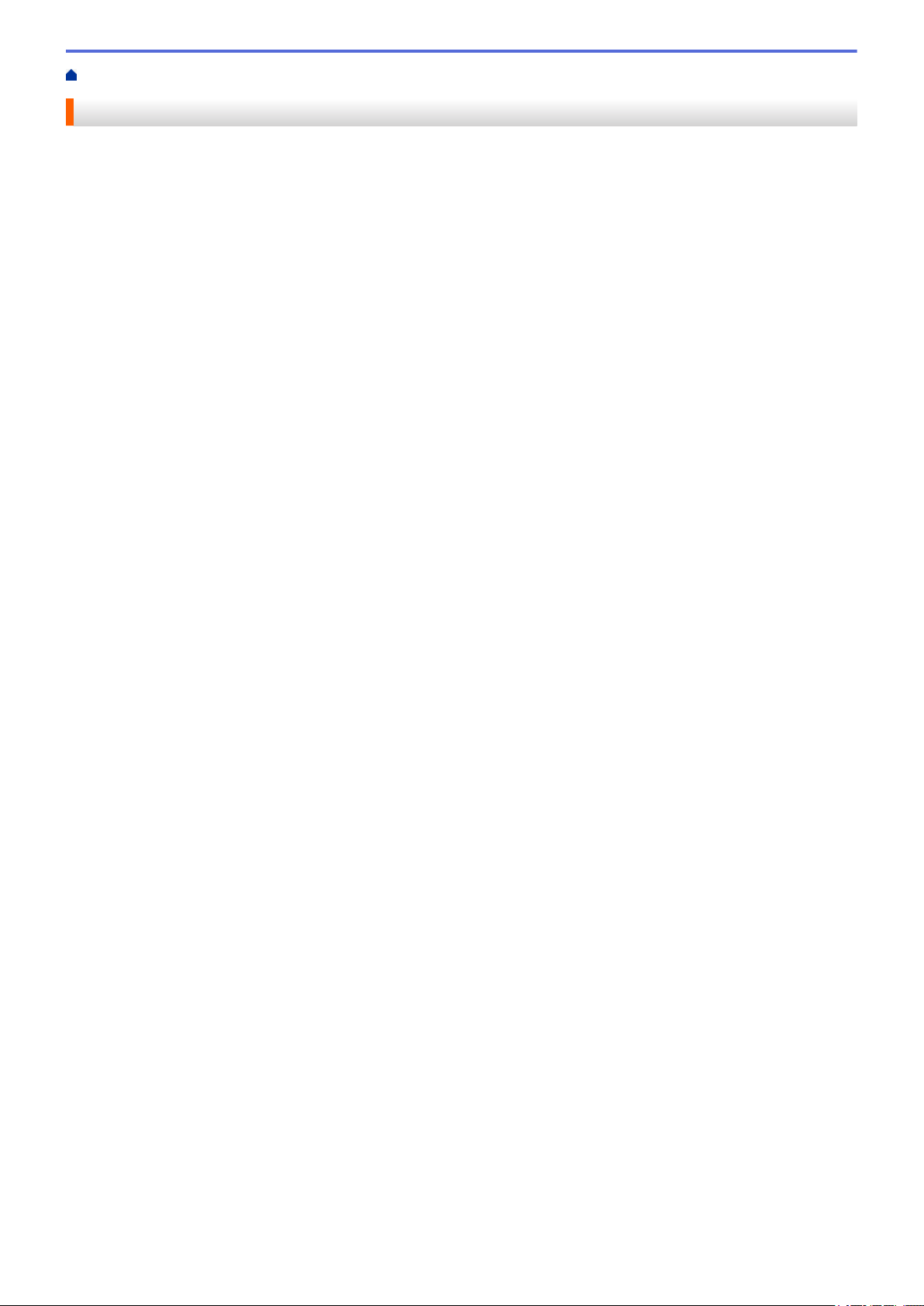
Inicio > Antes de usar Brother Web Connect
Antes de usar Brother Web Connect
• ¿Qué es Brother Web Connect?
Ciertos sitios web proporcionan servicios que permiten a los usuarios cargar y visualizar imágenes y archivos en los sitios
web. El equipo Brother permite escanear imágenes y cargarlas en estos servicios y, además, descargar e imprimir
imágenes que ya han sido cargadas en estos servicios.
• Servicios accesibles
Utilice Brother Web Connect para acceder a servicios desde su equipo Brother:
• Condiciones de uso de Brother Web Connect
• Configuración de Brother Web Connect
(Para los servicios siguientes: Picasa Web Albums™, Flickr®, Facebook, Google Drive™, Evernote®, Dropbox, OneDrive,
Box)
1
Page 6
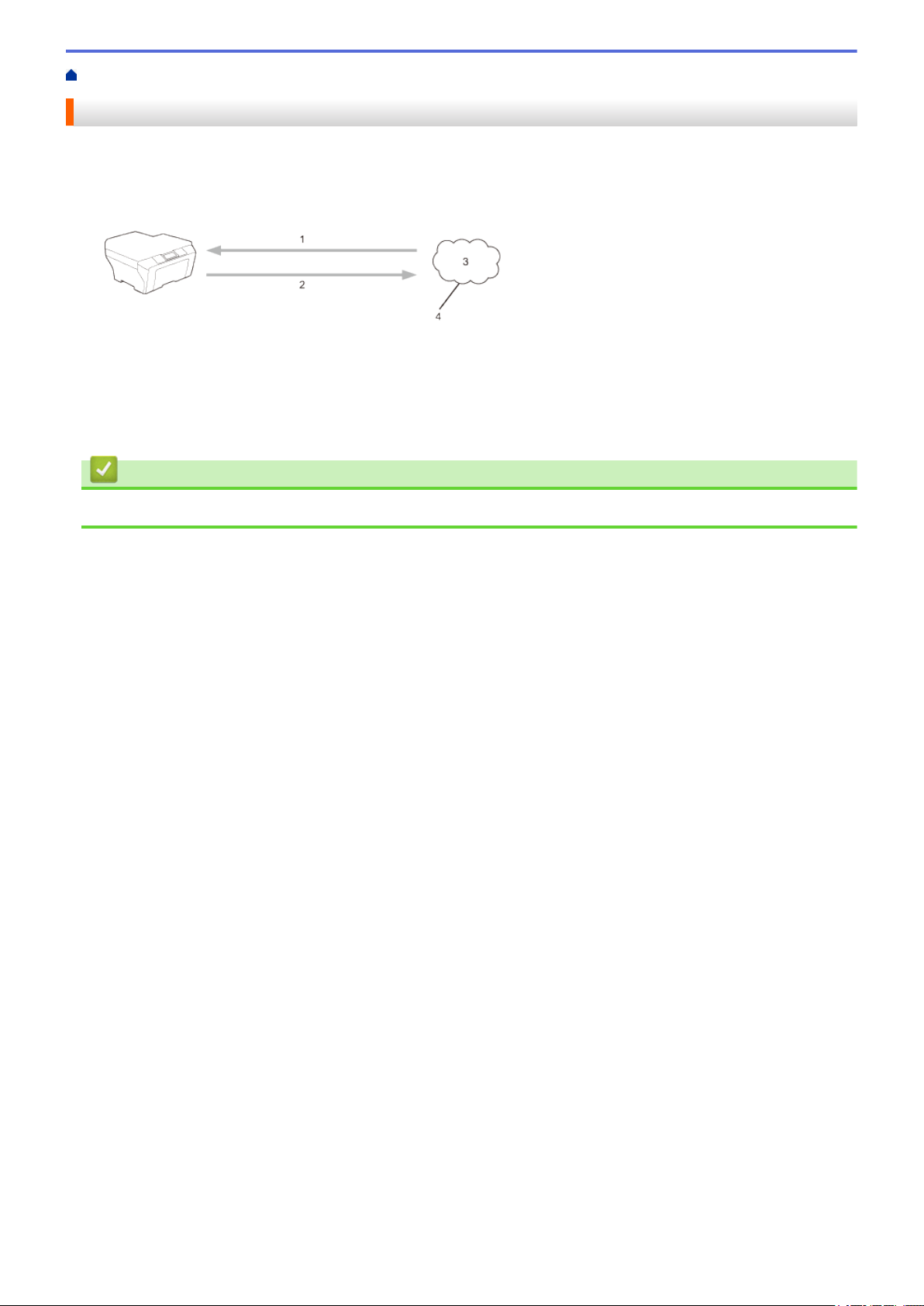
Inicio > Antes de usar Brother Web Connect > ¿Qué es Brother Web Connect?
¿Qué es Brother Web Connect?
Ciertos sitios web proporcionan servicios que permiten a los usuarios cargar y visualizar imágenes y archivos en
los sitios web. El equipo Brother permite escanear imágenes y cargarlas en estos servicios y, además,
descargar e imprimir imágenes que ya han sido cargadas en estos servicios.
1. Impresión
2. Escaneado
3. Fotografías, imágenes, documentos y otros archivos
4. Servicio Web
Información relacionada
• Antes de usar Brother Web Connect
2
Page 7
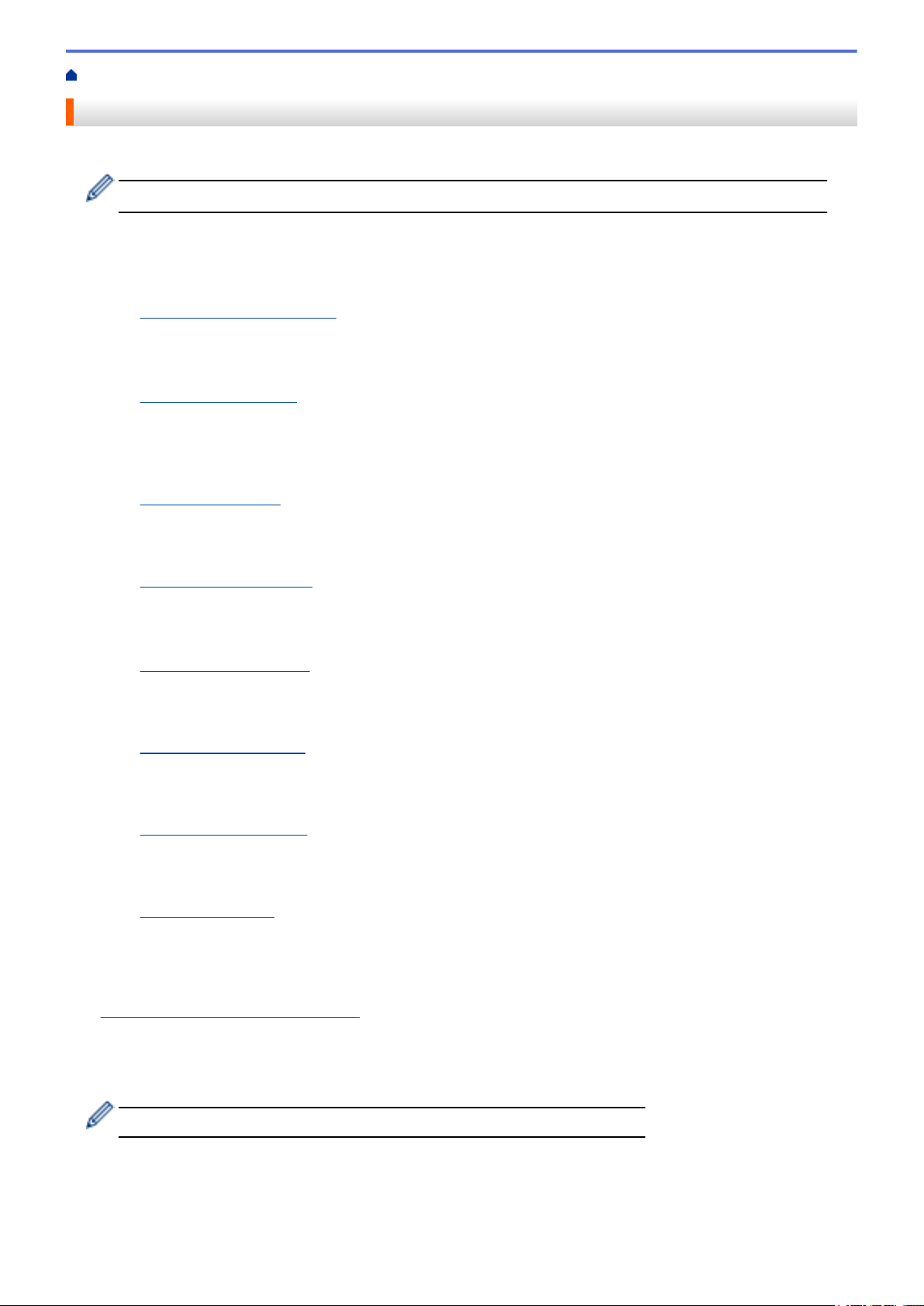
Inicio > Antes de usar Brother Web Connect > Servicios accesibles
Servicios accesibles
Utilice Brother Web Connect para acceder a servicios desde su equipo Brother:
Los modelos de impresora son compatibles únicamente con Google Drive™, Dropbox, OneDrive y Box.
Picasa Web Albums
™
Servicio que permite compartir fotografías en línea. Puede cargar imágenes, organizarlas en álbumes y
compartirlas con otros usuarios.
URL: http://picasaweb.google.com
Google Drive
™
Servicio que permite almacenar, modificar y compartir documentos y sincronizar archivos en línea.
URL: http://drive.google.com
®
Flickr
Servicio que permite compartir fotografías en línea. Puede cargar imágenes, organizarlas en álbumes y
compartirlas con otros usuarios.
URL: http://www.flickr.com
Facebook
Servicio de red social que también permite cargar imágenes y compartirlas con otros usuarios.
URL: http://www.facebook.com
Evernote
®
Servicio de gestión y almacenamiento de archivos en línea.
http://www.evernote.com
URL:
Dropbox
Servicio que permite almacenar, compartir y sincronizar archivos en línea.
URL: http://www.dropbox.com
OneDrive
Servicio que permite almacenar, compartir y sincronizar archivos en línea.
https://onedrive.live.com
URL:
Box
Servicio que permite modificar y compartir documentos en línea.
URL: http://www.box.com
Brother CreativeCenter
Sitio web que ofrece varias plantillas, como por ejemplo tarjetas de felicitación, folletos y calendarios, que se
pueden imprimir en el equipo Brother. (solo disponible en algunos países)
http://www.brother.com/creativecenter
Para obtener más información sobre cualquiera de estos servicios, consulte el sitio web del servicio
correspondiente.
En la siguiente tabla se describe qué tipo de archivos pueden utilizarse con cada función Brother Web Connect:
Los modelos de impresora no son compatibles con la función de escaneado.
3
Page 8
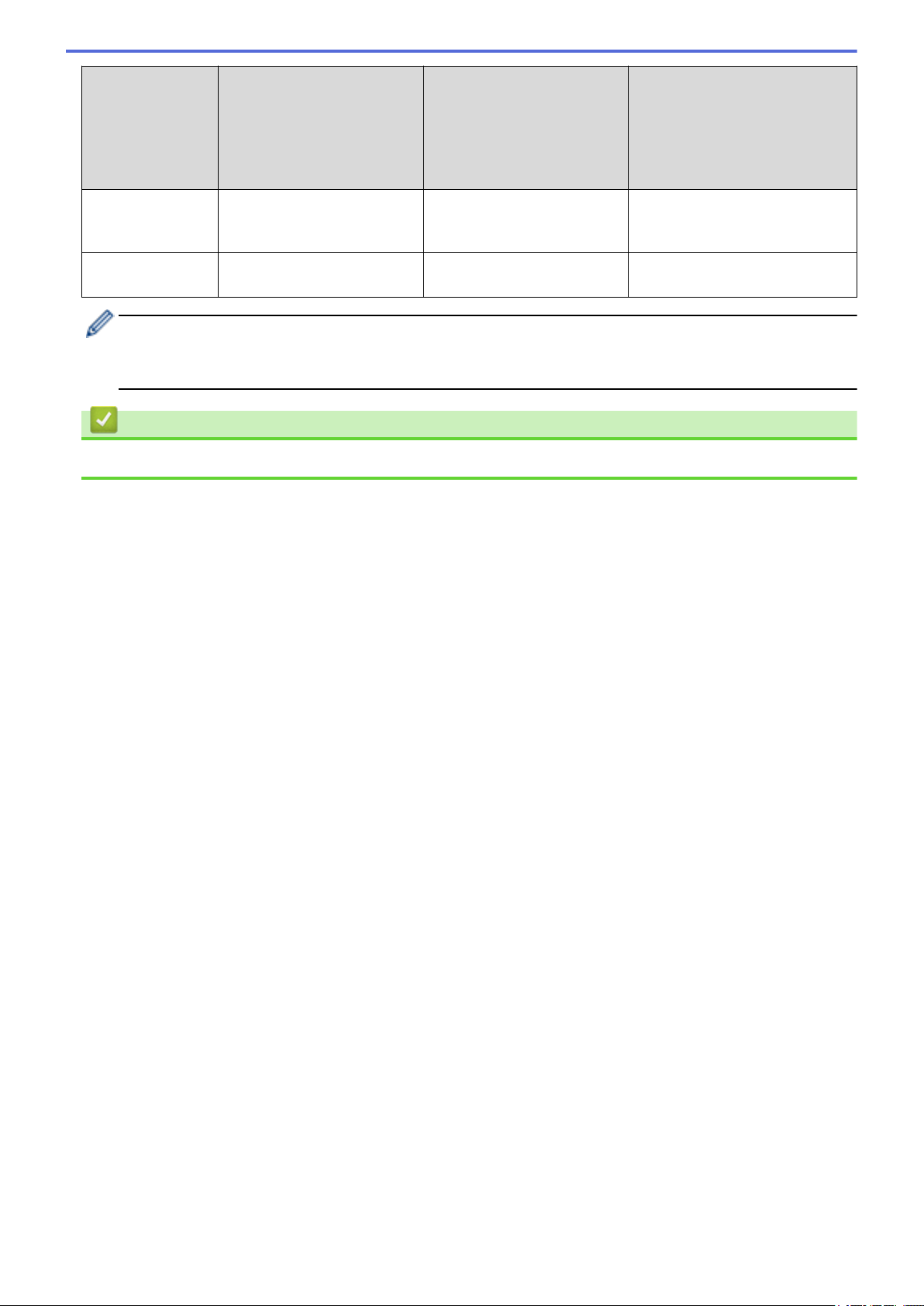
Servicios
accesibles
Picasa Web Albums
®
Flickr
Facebook
™
Google Drive
Evernote
™
®
Brother CreativeCenter
Dropbox
OneDrive
Box
Descarga e
impresión de
JPEG JPEG/PDF/DOC/DOCX/
XLS/XLSX/PPT/PPTX
imágenes
Cargar imágenes
escaneadas
JPEG JPEG/PDF/DOCX/XLSX/
PPTX
(Para Hong Kong, Taiwán y Corea)
Brother Web Connect sólo es compatible con los nombres de archivo escritos en inglés. No se
descargarán los archivos con nombre en el idioma local.
Información relacionada
• Antes de usar Brother Web Connect
(Solo impresión)
-
4
Page 9

Inicio > Antes de usar Brother Web Connect > Condiciones de uso de Brother Web Connect
Condiciones de uso de Brother Web Connect
• Cuenta de servicio
• Conexión a Internet
• Instalación del software de Brother
• Configuración de los ajustes del servidor proxy mediante el panel de control del equipo
• Configuración de los ajustes del servidor proxy mediante Administración basada en Web
5
Page 10
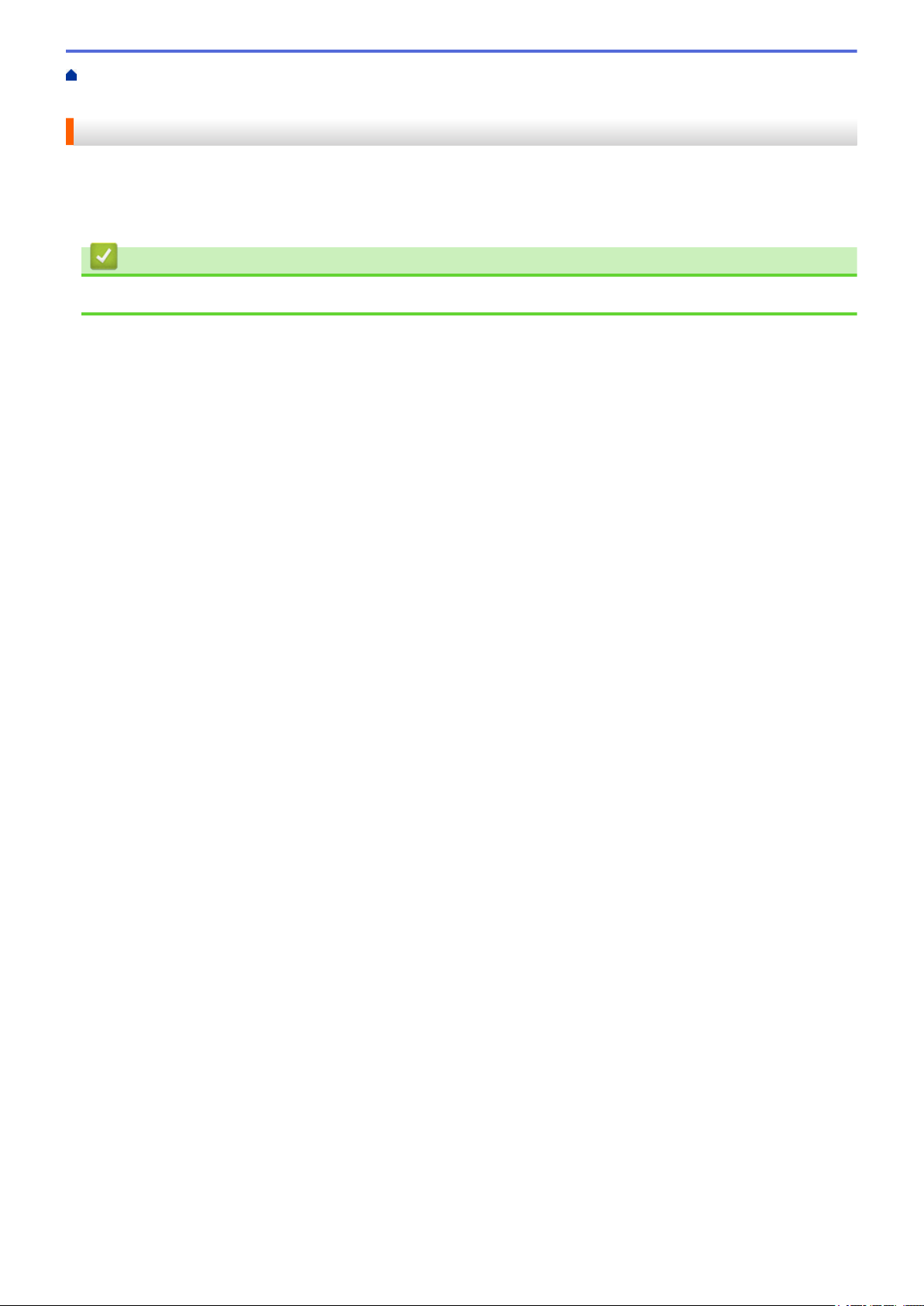
Inicio > Antes de usar Brother Web Connect > Condiciones de uso de Brother Web Connect > Cuenta de
servicio
Cuenta de servicio
Para utilizar Brother Web Connect, es necesario tener una cuenta en el servicio deseado. Si todavía no tiene
una cuenta, utilice un ordenador para acceder al sitio web del servicio y cree una cuenta.
No es necesario que cree una cuenta para utilizar Brother CreativeCenter.
Información relacionada
• Condiciones de uso de Brother Web Connect
6
Page 11
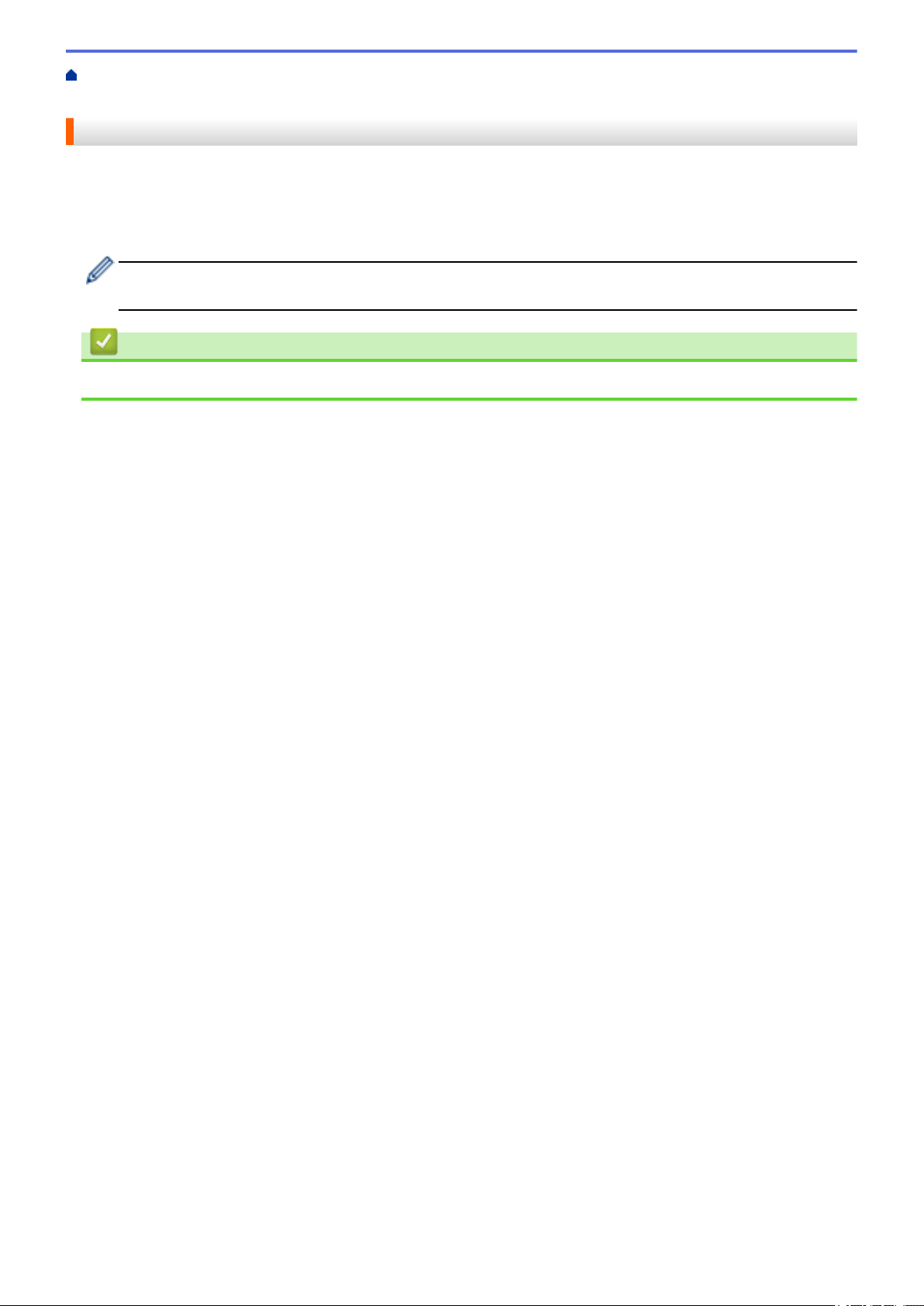
Inicio > Antes de usar Brother Web Connect > Condiciones de uso de Brother Web Connect > Conexión a
Internet
Conexión a Internet
Para utilizar Brother Web Connect, el equipo Brother tiene que conectarse a una red que tenga acceso a
Internet, ya sea a través de una conexión cableada o a través de una conexión inalámbrica.
En configuraciones de red que utilizan un servidor proxy, el equipo también tiene que configurarse para utilizar
un servidor proxy. Si tiene dudas sobre su configuración de red, consulte con su administrador de red.
Un servidor proxy es un ordenador que sirve de intermediario entre Internet y ordenadores que no tengan
una conexión directa a Internet.
Información relacionada
• Condiciones de uso de Brother Web Connect
7
Page 12
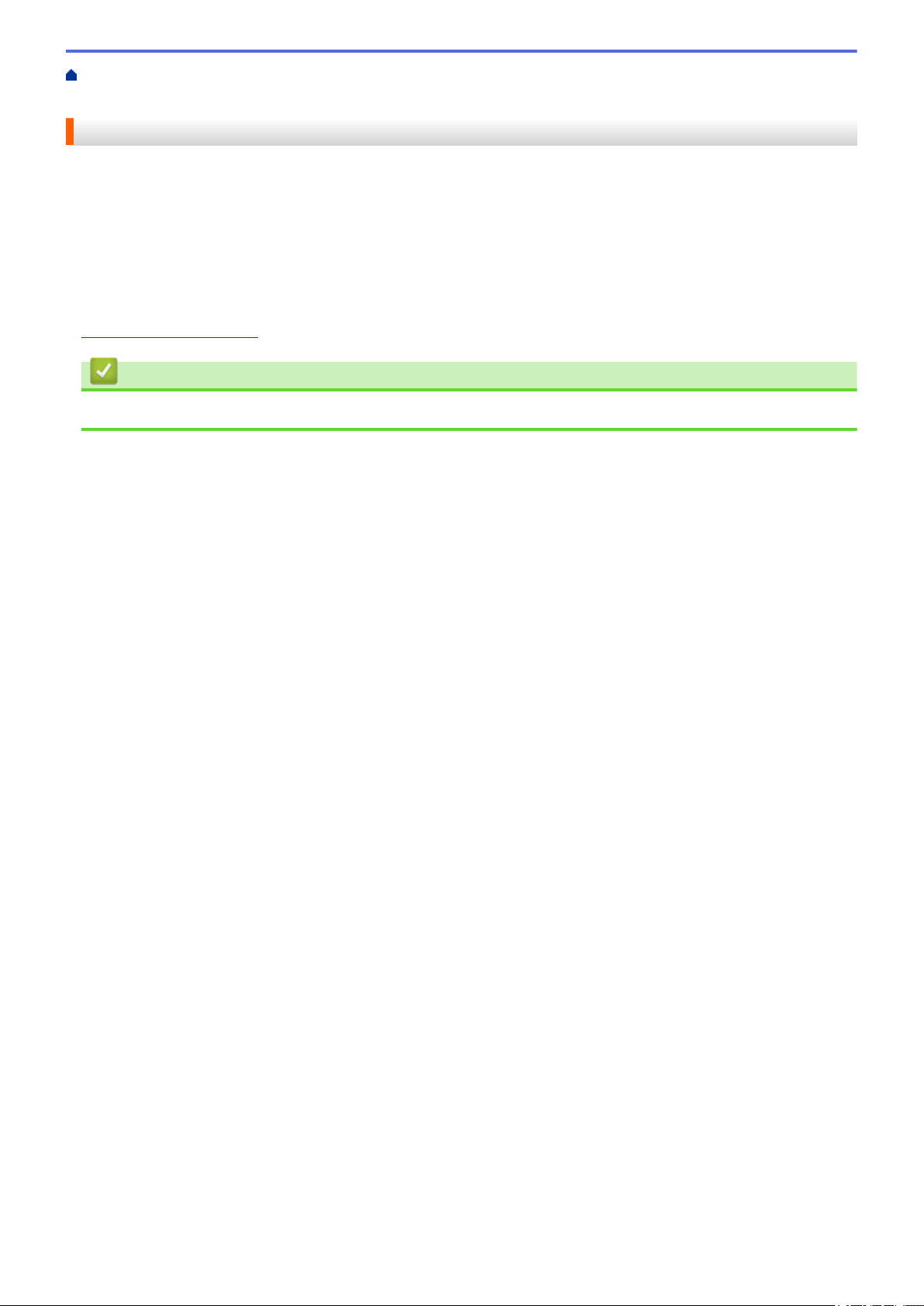
Inicio > Antes de usar Brother Web Connect > Condiciones de uso de Brother Web Connect > Instalación
del software de Brother
Instalación del software de Brother
La instalación inicial de Brother Web Connect requiere un ordenador que tenga acceso a Internet y que tenga
instalado el software de Brother.
Para Windows®:
Para instalar el software de Brother y configurar el equipo para que pueda imprimir desde su red cableada o
inalámbrica, uu Guía de configuración rápida que se incluye con su equipo Brother.
Para Macintosh:
Para instalar el software de Brother, vaya a la página de su modelo Descargas en Brother Solutions Center en
http://support.brother.com.
Información relacionada
• Condiciones de uso de Brother Web Connect
8
Page 13
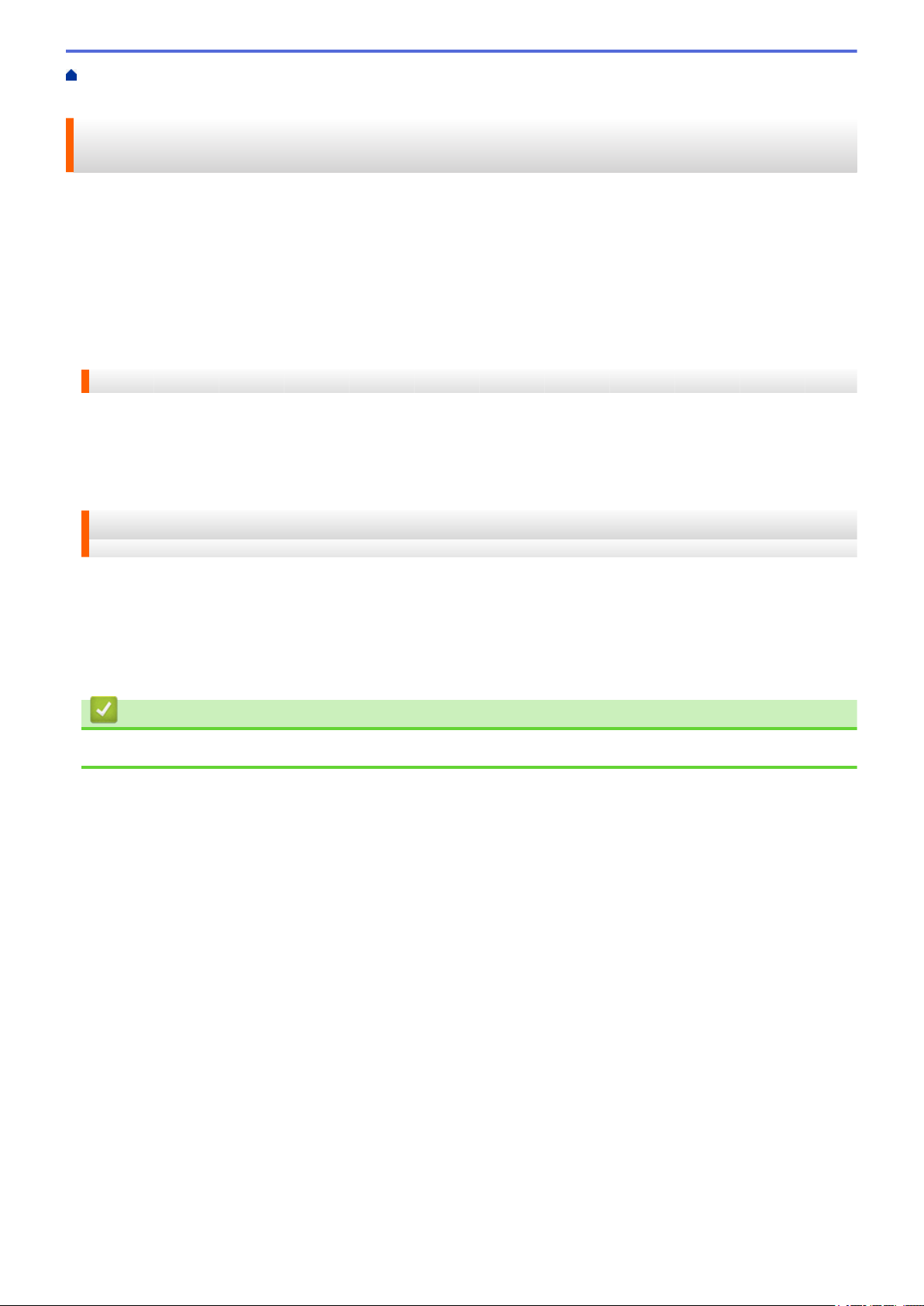
Inicio > Antes de usar Brother Web Connect > Condiciones de uso de Brother Web
Connect > Configuración de los ajustes del servidor proxy mediante el panel de control del equipo
Configuración de los ajustes del servidor proxy mediante el panel de control del equipo
Si su red utiliza un servidor proxy, la siguiente información del servidor proxy debe configurarse en el equipo:
• Dirección del servidor proxy
• Número de puerto
• Nombre de usuario
• Contraseña
>> HL-L9200CDW/HL-L9200CDWT/HL-L9300CDWTT
>> DCP-L8400CDN/DCP-L8450CDW/MFC-L8600CDW/MFC-L8650CDW/MFC-L8850CDW/MFC-L9550CDW
HL-L9200CDW/HL-L9200CDWT/HL-L9300CDWTT
1. Pulse Ajustes > Red > Ajust de conex. web > Ajustes proxy > Conexión proxy > Sí.
2. Pulse la opción que desea configurar y, a continuación, introduzca la información del servidor proxy.
3. Pulse
.
DCP-L8400CDN/DCP-L8450CDW/MFC-L8600CDW/MFC-L8650CDW/
MFC-L8850CDW/MFC-L9550CDW
1. Pulse > Todos ajustes > Red > Ajust de conex. web > Ajustes proxy > Conexión proxy >
Sí.
2. Pulse la opción que desea configurar y, a continuación, introduzca la información del servidor proxy.
3. Pulse
.
Información relacionada
• Condiciones de uso de Brother Web Connect
9
Page 14
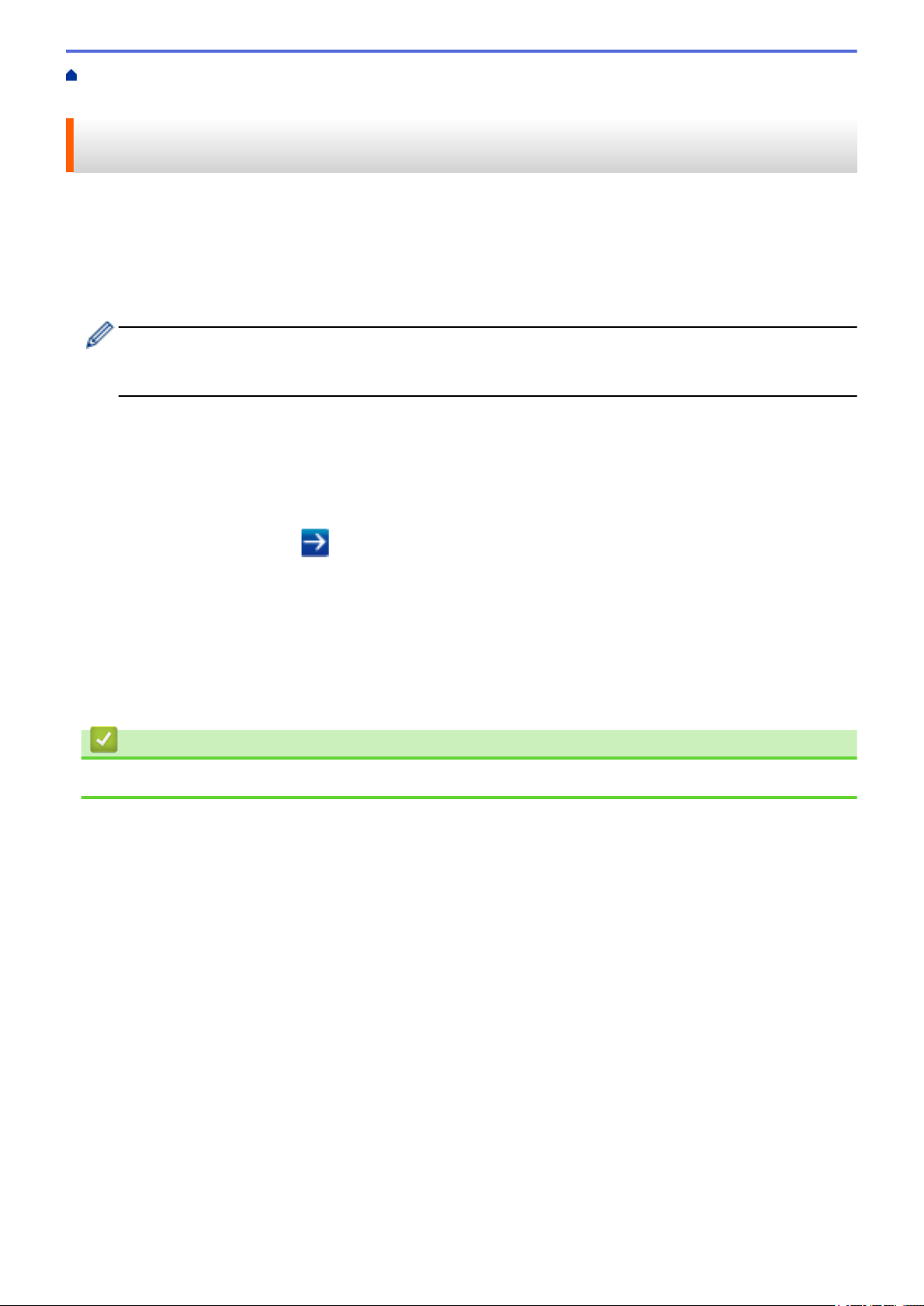
Inicio > Antes de usar Brother Web Connect > Condiciones de uso de Brother Web
Connect > Configuración de los ajustes del servidor proxy mediante Administración basada en Web
Configuración de los ajustes del servidor proxy mediante Administración basada en Web
Si su red utiliza un servidor proxy, la siguiente información del servidor proxy debe configurarse en el equipo:
• Dirección del servidor proxy
• Número de puerto
• Nombre de usuario
• Contraseña
Se recomienda utilizar Microsoft® Internet Explorer® 8.0/9.0/10.0 para Windows® y Safari 5.0/6.0 para
Macintosh. Asegúrese de que JavaScript y las cookies siempre estén activados en el navegador que
utilice. Si utiliza un navegador web diferente, asegúrese de que sea compatible con HTTP 1.0 y HTTP 1.1.
1. Inicie su navegador web.
2. Escriba “http://dirección IP del equipo” en la barra de direcciones del navegador (donde “dirección IP del
equipo” es la dirección IP del equipo).
Por ejemplo: http://192.168.1.2
3. No es necesaria ninguna contraseña de forma predeterminada. Escriba una contraseña si ha definido una y,
a continuación, haga clic en
.
4. Haga clic en la pestaña Red.
5. Haga clic en Protocolo en la barra de navegación izquierda.
6. Asegúrese de que la casilla de verificación Proxy está seleccionada y, a continuación, haga clic en Enviar.
7. En el campo Proxy, haga clic en Configuración avanzada.
8. Introduzca la información del servidor proxy.
9. Haga clic en Enviar.
Información relacionada
• Condiciones de uso de Brother Web Connect
10
Page 15
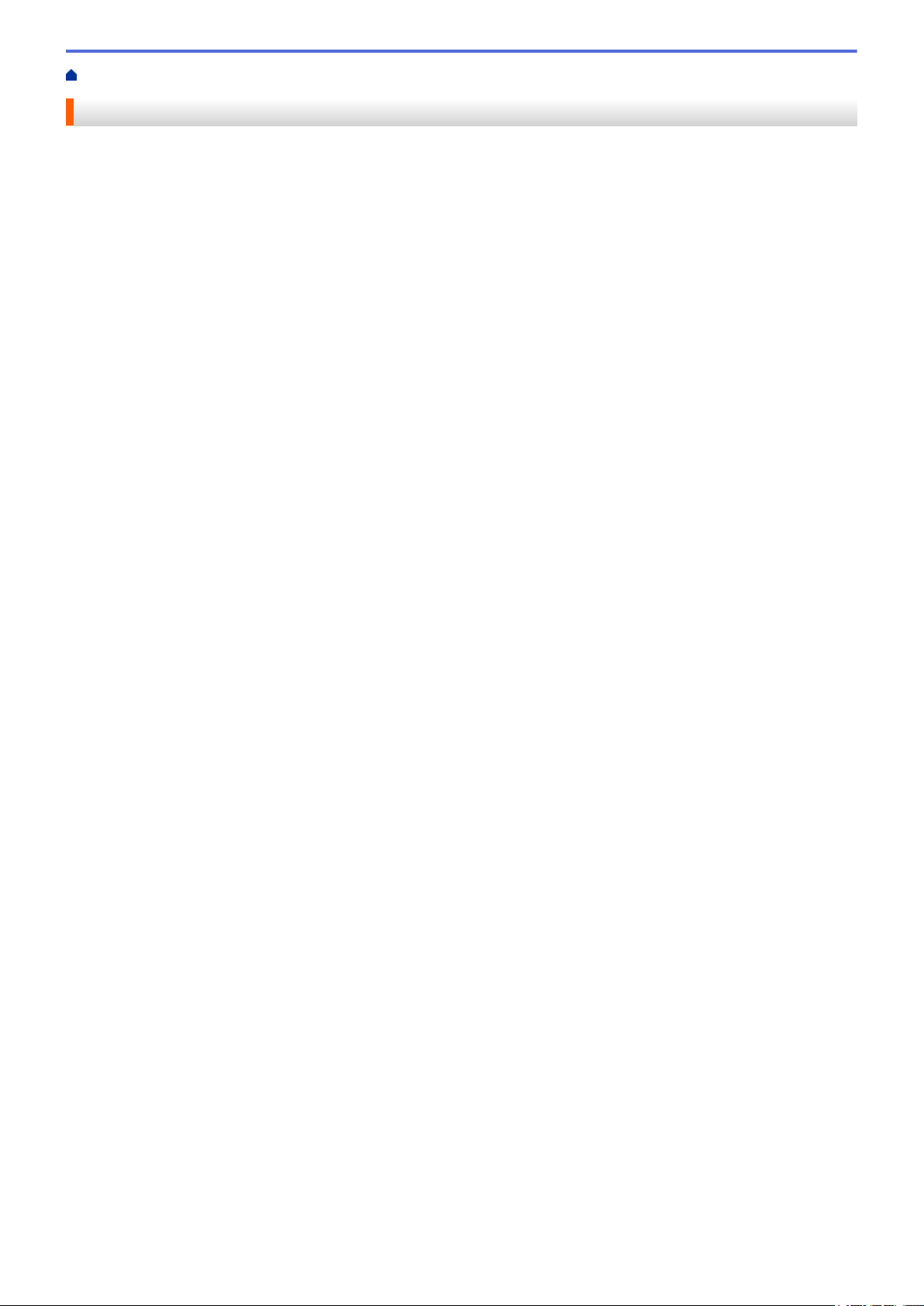
Inicio > Antes de usar Brother Web Connect > Configuración de Brother Web Connect
Configuración de Brother Web Connect
(Para los servicios siguientes: Picasa Web Albums™, Flickr®, Facebook, Google Drive™, Evernote®, Dropbox,
OneDrive, Box)
• Información general de la configuración de Brother Web Connect
• Creación de una cuenta en cada uno de los servicios deseados
• Solicitud de acceso para Brother Web Connect
• Registro de una cuenta en su equipo Brother
Deberá introducir la información de la cuenta de Brother Web Connect y configurar el equipo para que pueda utilizarlo
para acceder al servicio que desee.
• Eliminación de una cuenta en su equipo Brother
11
Page 16
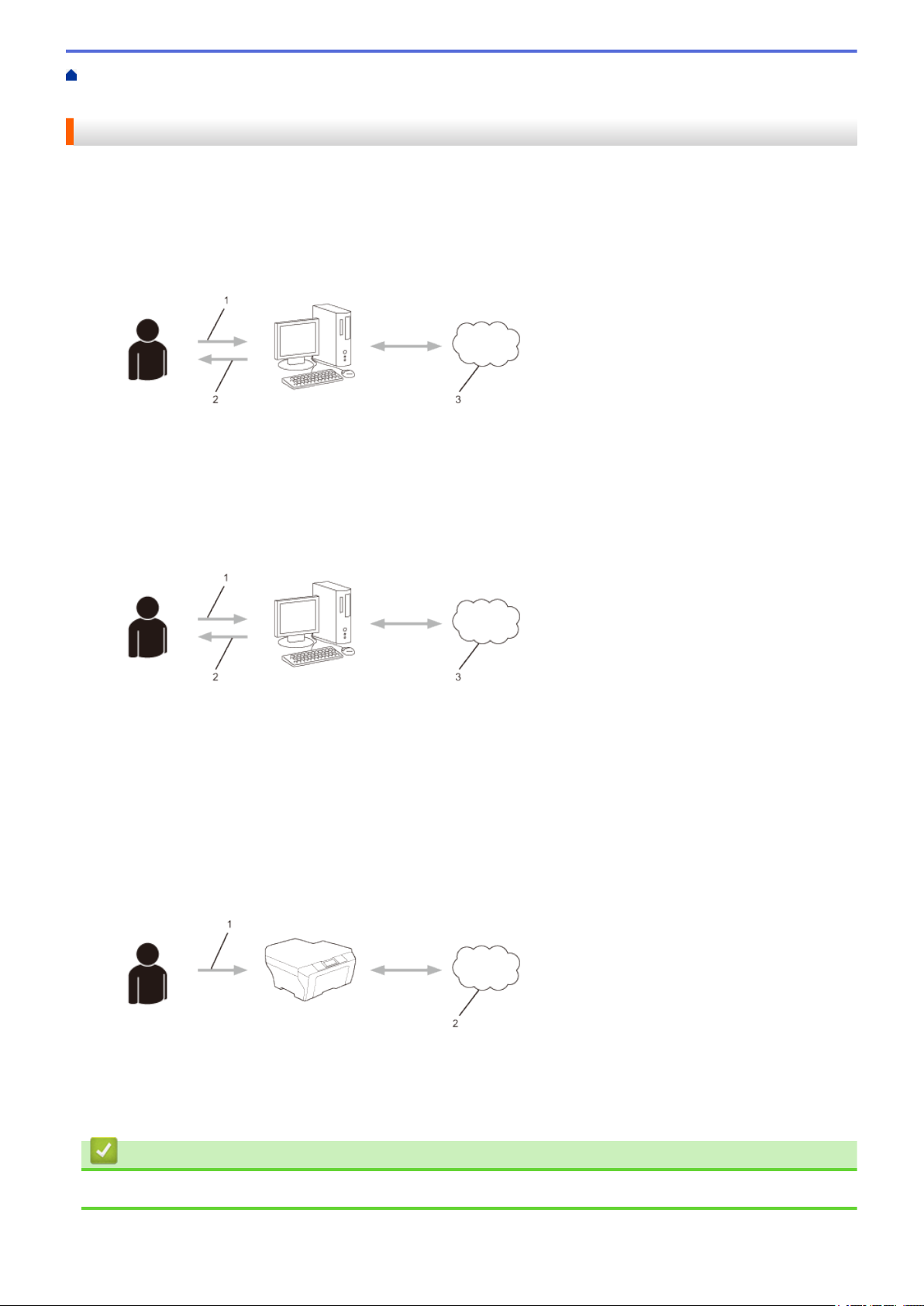
Inicio > Antes de usar Brother Web Connect > Configuración de Brother Web Connect > Información
general de la configuración de Brother Web Connect
Información general de la configuración de Brother Web Connect
Configure los ajustes de Brother Web Connect mediante el siguiente procedimiento (si usa Brother
CreativeCenter, este procedimiento no es necesario):
Paso 1: Cree una cuenta en el servicio deseado.
Acceda al sitio web del servicio mediante un ordenador y cree una cuenta. (Si ya tiene una cuenta, no es
necesario que cree una nueva).
1. Registro del usuario
2. Servicio Web
3. Obtención de una cuenta
Paso 2: Solicite acceso a Brother Web Connect.
Inicie el acceso de Brother Web Connect mediante ordenador para obtener una ID temporal.
1. Introducción de la información de la cuenta
2. Página de solicitud de Brother Web Connect
3. Obtención de la ID temporal
Paso 3: Registre la información de su cuenta en su equipo para que pueda acceder a los servicios
deseados.
Introduzca la ID temporal para habilitar el servicio en su equipo. Asigne a la cuenta un nombre, que servirá
para identificarla en el equipo, e introduzca un PIN si lo considera necesario.
1. Introducción de la ID temporal
2. Servicio Web
Su equipo podrá acceder ahora al servicio.
Información relacionada
• Configuración de Brother Web Connect
12
Page 17
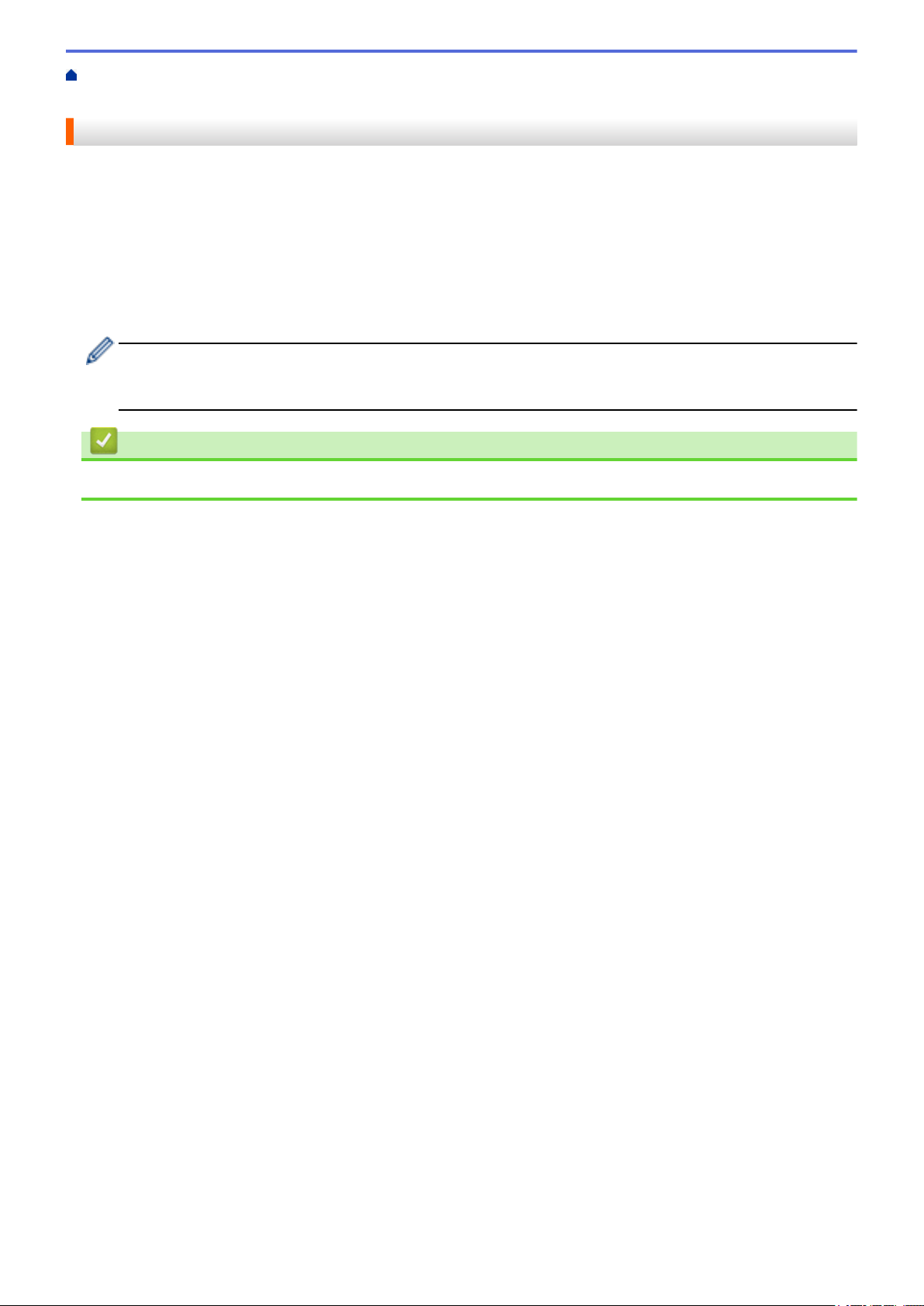
Inicio > Antes de usar Brother Web Connect > Configuración de Brother Web Connect > Creación de una
cuenta en cada uno de los servicios deseados
Creación de una cuenta en cada uno de los servicios deseados
Para utilizar Brother Web Connect con el fin de acceder a los distintos servicios en línea, deberá tener una
cuenta en el servicio en línea que desee usar. Si todavía no tiene una cuenta, utilice un ordenador para acceder
al sitio web del servicio y cree una cuenta. Después de haber creado una cuenta, inicie sesión y utilice la cuenta
al menos una vez con un ordenador antes de utilizar la función Brother Web Connect. De lo contrario, es posible
que no pueda acceder al servicio mediante Brother Web Connect.
Si ya tiene una cuenta, no es necesario crear una nueva.
Cuando haya terminado de crear una cuenta en el servicio en línea deseado, solicite acceso a Brother Web
Connect.
No es necesario que cree una cuenta si va a utilizar el servicio como invitado. Solo puede utilizar ciertos
servicios como invitado. Si el servicio que desea utilizar no tiene la opción de usuario invitado, deberá
crear una cuenta.
Información relacionada
• Configuración de Brother Web Connect
13
Page 18
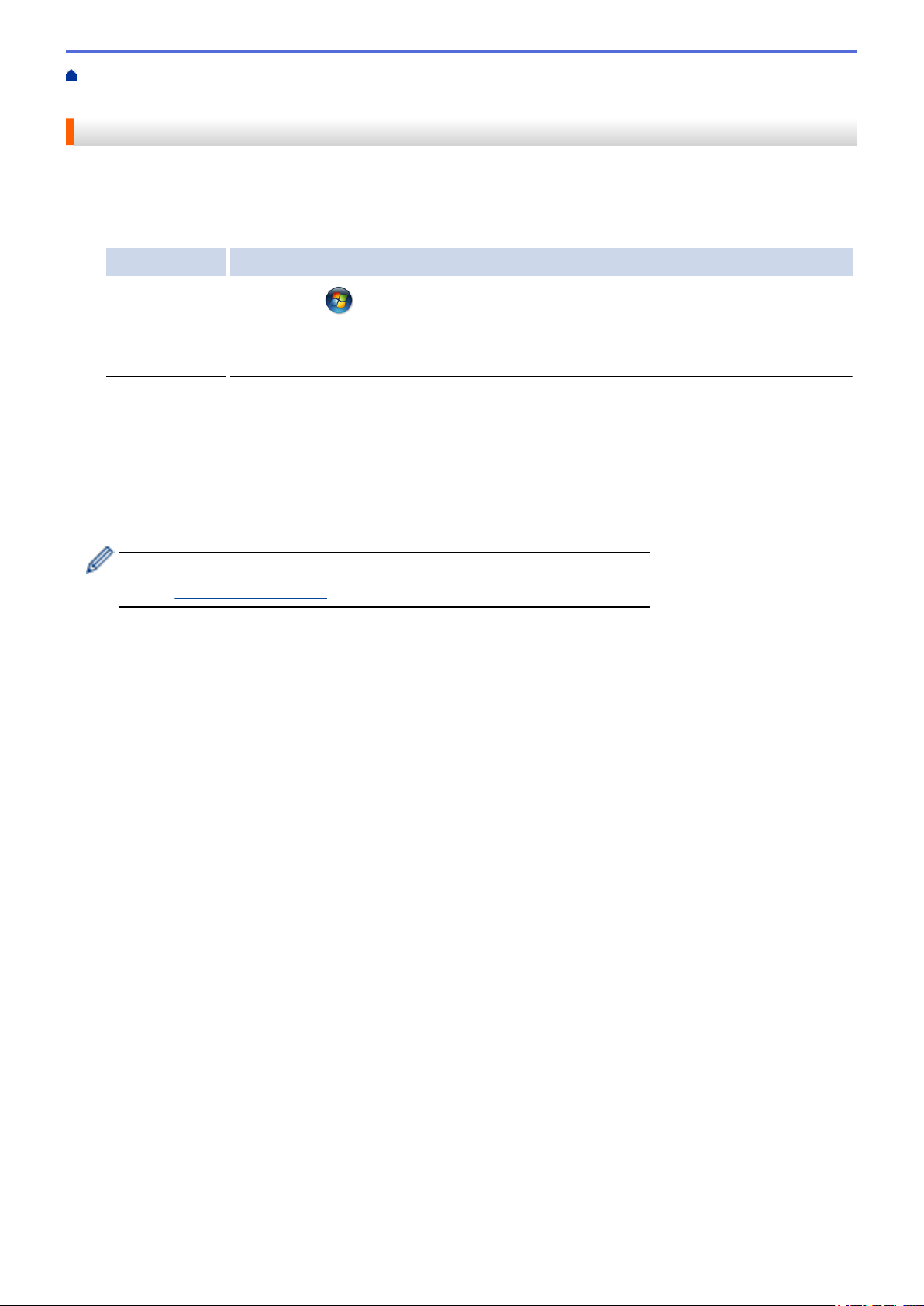
Inicio > Antes de usar Brother Web Connect > Configuración de Brother Web Connect > Solicitud de
acceso para Brother Web Connect
Solicitud de acceso para Brother Web Connect
Para utilizar Brother Web Connect con el fin de acceder a los servicios en línea, deberá solicitar primero acceso
a Brother Web Connect con un ordenador que tenga el software de Brother instalado.
1. Acceda a la página web de la aplicación Brother Web Connect.
Opción Descripción
Windows® XP
Windows Vista
Windows® 7
Windows® 8
Macintosh Haga clic en Ir en la barra Finder, Aplicaciones > Brother > Utilities > Brother Web
También puede acceder directamente a la página:
Escriba http://bwc.brother.com en la barra de direcciones del navegador web.
El navegador web accederá a la página de la aplicación.
Haga clic en (Iniciar) > Todos los programas > Brother > Brother Utilities y, a
®
continuación, haga clic en la lista desplegable y seleccione el nombre del modelo (si no
está ya seleccionado). Haga clic en Utilizar más en la barra de navegación izquierda y,
a continuación, haga clic en Brother Web Connect.
Haga clic en (Brother Utilities) y, a continuación, haga clic en la lista desplegable y
seleccione el nombre del modelo (si no está ya seleccionado). Haga clic en Utilizar más
en la barra de navegación izquierda y, a continuación, haga clic en Brother Web
Connect.
Connect.
14
Page 19
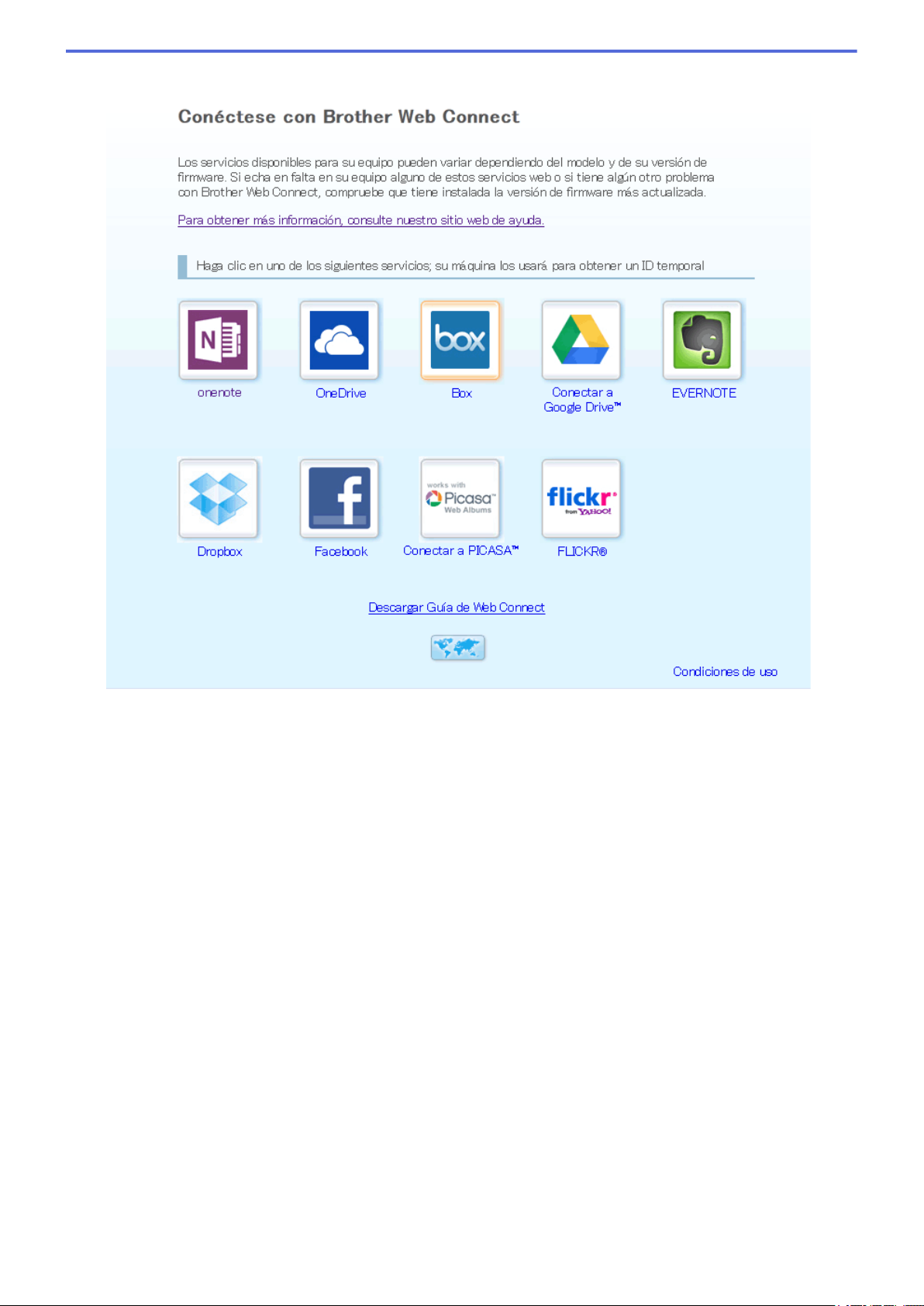
2. Seleccione el servicio que desee utilizar.
3. Siga las instrucciones de la pantalla y solicite el acceso.
Cuando haya finalizado, se mostrará la ID temporal.
15
Page 20

4. Tome nota de su ID temporal, ya que la necesitará para registrar cuentas en el equipo. La ID temporal es
válida durante 24 horas.
5. Cierre el navegador web.
Ahora que tiene un ID de acceso a Brother Web Connect, debe registrar este ID en su equipo y, a continuación,
utilice su equipo para acceder al servicio web deseado.
Información relacionada
• Configuración de Brother Web Connect
• Registro de una cuenta en su equipo Brother
16
Page 21

Inicio > Antes de usar Brother Web Connect > Configuración de Brother Web Connect > Registro de una
cuenta en su equipo Brother
Registro de una cuenta en su equipo Brother
Deberá introducir la información de la cuenta de Brother Web Connect y configurar el equipo para que pueda
utilizarlo para acceder al servicio que desee.
• Deberá solicitar acceso a Brother Web Connect para registrar una cuenta en su equipo.
• Antes de registrar una cuenta, confirme que la fecha y la hora estén ajustadas correctamente en el panel de
control del equipo.
• Puede registrar hasta 10 cuentas en el equipo.
>> HL-L9200CDW/HL-L9200CDWT/HL-L9300CDWTT
>> DCP-L8400CDN/DCP-L8450CDW/MFC-L8600CDW/MFC-L8650CDW/MFC-L8850CDW/MFC-L9550CDW
HL-L9200CDW/HL-L9200CDWT/HL-L9300CDWTT
1. Pulse en Funciones > Web
• Es posible que en ocasiones se muestren actualizaciones o avisos sobre las funciones de Brother Web
Connect en la pantalla LCD. Lea la información y, a continuación, pulse OK.
• Si aparece información sobre la conexión a Internet en la pantalla LCD del equipo, lea la información y
pulse OK. Si desea mostrar esta información de nuevo, pulse Sí.
2. Pulse b o a para mostrar el nombre del servicio en el que desea registrarse y, a continuación, haga clic en él.
3. Si se muestra información sobre Brother Web Connect, pulse OK.
4. Pulse Registrar/Eliminar.
5. Pulse Registrar cuenta.
El equipo le pedirá que introduzca la ID temporal que recibió al solicitar acceso para Brother Web Connect.
6. Pulse OK.
7. Introduzca la ID temporal mediante la pantalla LCD y, a continuación, pulse OK.
Aparecerá un mensaje de error en la pantalla LCD si la información que ha introducido no coincide con la
ID temporal que recibió al solicitar acceso, o bien si la ID temporal ha caducado. Introduzca la ID temporal
correctamente o vuelva a solicitar acceso para recibir una nueva ID temporal.
8. Pulse OK.
9. Introduzca la ID temporal mediante la pantalla LCD y, a continuación, pulse OK.
10. Haga una de las siguientes acciones:
• Para establecer un PIN en la cuenta, pulse Sí. (El uso de un PIN evita accesos no autorizados al
equipo). Introduzca un número de cuatro dígitos y, a continuación, pulse OK.
• Si no desea establecer un PIN, pulse No.
11. Cuando se muestre la información de la cuenta que ha introducido, confirme que es correcta.Haga una de
las siguientes acciones:
• Pulse Sí para registrar la información tal y como la ha introducido.
• Pulse No para hacer cambios en la información que ha introducido.
12. Pulse OK.
El registro se ha completado y su equipo podrá acceder ahora al servicio.
DCP-L8400CDN/DCP-L8450CDW/MFC-L8600CDW/MFC-L8650CDW/
MFC-L8850CDW/MFC-L9550CDW
1. Deslice el dedo hacia la izquierda o hacia la derecha, o bien pulse d o c para mostrar la pantalla Más.
2. Pulse Web.
17
Page 22
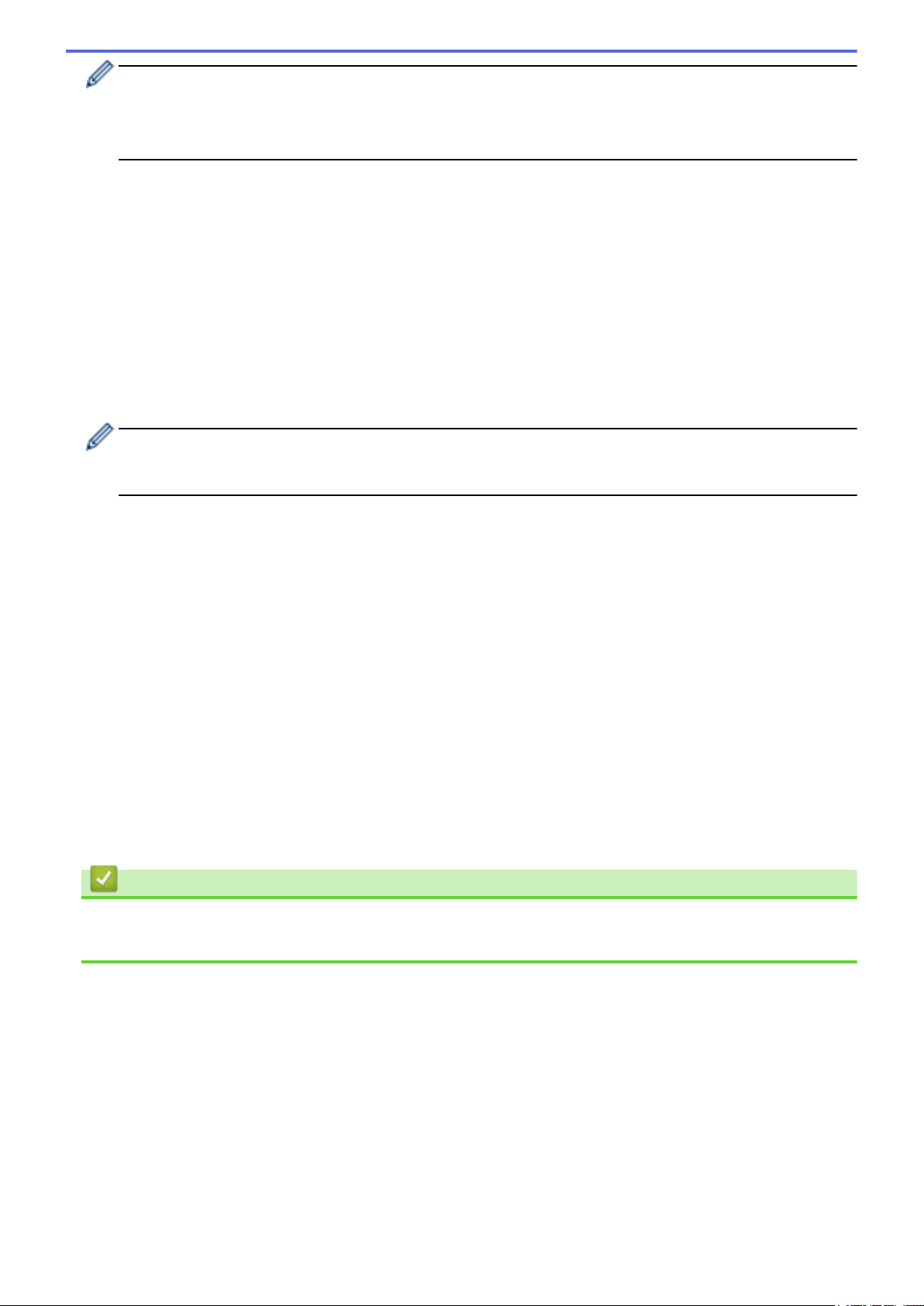
• Es posible que en ocasiones se muestren actualizaciones o avisos sobre las funciones de Brother Web
Connect en la pantalla LCD. Lea la información y, a continuación, pulse Aceptar.
• Si aparece información respecto a la conexión de Internet en la pantalla LCD del equipo, lea la
información y pulse Aceptar.Si desea ver esta información de nuevo, pulse Sí.
3. Deslice el dedo hacia la izquierda o hacia la derecha, o bien pulse d o c para mostrar el servicio en el que
desea registrarse.
4. Pulse el nombre del servicio.
5. Si se muestra información sobre Brother Web Connect, pulse Aceptar.
6. Pulse Registrar/borrar cuenta.
7. Pulse Registrar cuenta.
El equipo le pedirá que introduzca la ID temporal que recibió al solicitar acceso para Brother Web Connect.
8. Pulse Aceptar.
9. Introduzca la ID temporal mediante la pantalla LCD.
10. Pulse Aceptar.
Aparecerá un mensaje de error en la pantalla LCD si la información que ha introducido no coincide con la
ID temporal que recibió al solicitar acceso, o bien si la ID temporal ha caducado. Introduzca la ID temporal
correctamente o vuelva a solicitar acceso para recibir una nueva ID temporal.
El equipo le pedirá que introduzca el nombre de cuenta que desea que aparezca en la pantalla LCD.
11. Pulse Aceptar.
12. Introduzca el nombre mediante la pantalla LCD.
13. Pulse Aceptar.
14. Haga una de las siguientes acciones:
• Para establecer un PIN en la cuenta, pulse Sí. (El uso de un PIN evita accesos no autorizados al
equipo). Introduzca un número de cuatro dígitos y, a continuación, pulse Aceptar.
• Si no desea establecer un PIN, pulse No.
15. Cuando se muestre la información de la cuenta que ha introducido, confirme que es correcta.
16. Pulse Sí para registrar la información tal y como la ha introducido.
17. Pulse Aceptar.
18. Pulse .
El registro se ha completado y su equipo podrá acceder ahora al servicio.
Información relacionada
• Configuración de Brother Web Connect
• Solicitud de acceso para Brother Web Connect
18
Page 23

Inicio > Antes de usar Brother Web Connect > Configuración de Brother Web Connect > Eliminación de una
cuenta en su equipo Brother
Eliminación de una cuenta en su equipo Brother
>> HL-L9200CDW/HL-L9200CDWT/HL-L9300CDWTT
>> DCP-L8400CDN/DCP-L8450CDW/MFC-L8600CDW/MFC-L8650CDW/MFC-L8850CDW/MFC-L9550CDW
HL-L9200CDW/HL-L9200CDWT/HL-L9300CDWTT
1. Pulse en Funciones > Web
• Es posible que en ocasiones se muestren actualizaciones o avisos sobre las funciones de Brother Web
Connect en la pantalla LCD. Lea la información y, a continuación, pulse OK.
• Si aparece información sobre la conexión a Internet en la pantalla LCD del equipo, lea la información y
pulse OK. Si desea mostrar esta información de nuevo, pulse Sí.
2. Pulse a o b para mostrar el servicio donde se encuentra la cuenta que desea eliminar y, a continuación,
pulse en ella.
3. Si se muestra información sobre Brother Web Connect, pulse OK.
4. Pulse Registrar/Eliminar.
5. Pulse en Borrar cuenta
6. Pulse la cuenta que desea eliminar. Puede eliminar más de una cuenta a la vez en caso necesario.
La/s cuenta/s seleccionada/s estará/n indicada/s con marcas de verificación.
7. Pulse OK.
Se le pedirá que confirme las selecciones.
8. Pulse Sí para eliminarlas.
9. Pulse OK.
DCP-L8400CDN/DCP-L8450CDW/MFC-L8600CDW/MFC-L8650CDW/
MFC-L8850CDW/MFC-L9550CDW
1. Deslice el dedo hacia la izquierda o hacia la derecha, o bien pulse d o c para mostrar la pantalla Más.
2. Pulse Web.
• Es posible que en ocasiones se muestren actualizaciones o avisos sobre las funciones de Brother Web
Connect en la pantalla LCD. Lea la información y, a continuación, pulse Aceptar.
• Si aparece información respecto a la conexión de Internet en la pantalla LCD del equipo, lea la
información y pulse Aceptar.Si desea ver esta información de nuevo, pulse Sí.
3. Deslice el dedo hacia la izquierda o hacia la derecha, o bien pulse d o c para mostrar el servicio donde se
encuentra la cuenta que desea eliminar.
4. Pulse el nombre del servicio.
5. Pulse Registrar/borrar cuenta.
6. Pulse Borrar cuenta.
7. Pulse la cuenta que desea eliminar. Puede eliminar más de una cuenta a la vez en caso necesario.
La/s cuenta/s seleccionada/s estará/n indicada/s con marcas de verificación.
8. Pulse Aceptar.
Se le pedirá que confirme las selecciones.
9. Pulse Sí para eliminarlas.
10. Pulse Aceptar.
11. Pulse .
19
Page 24
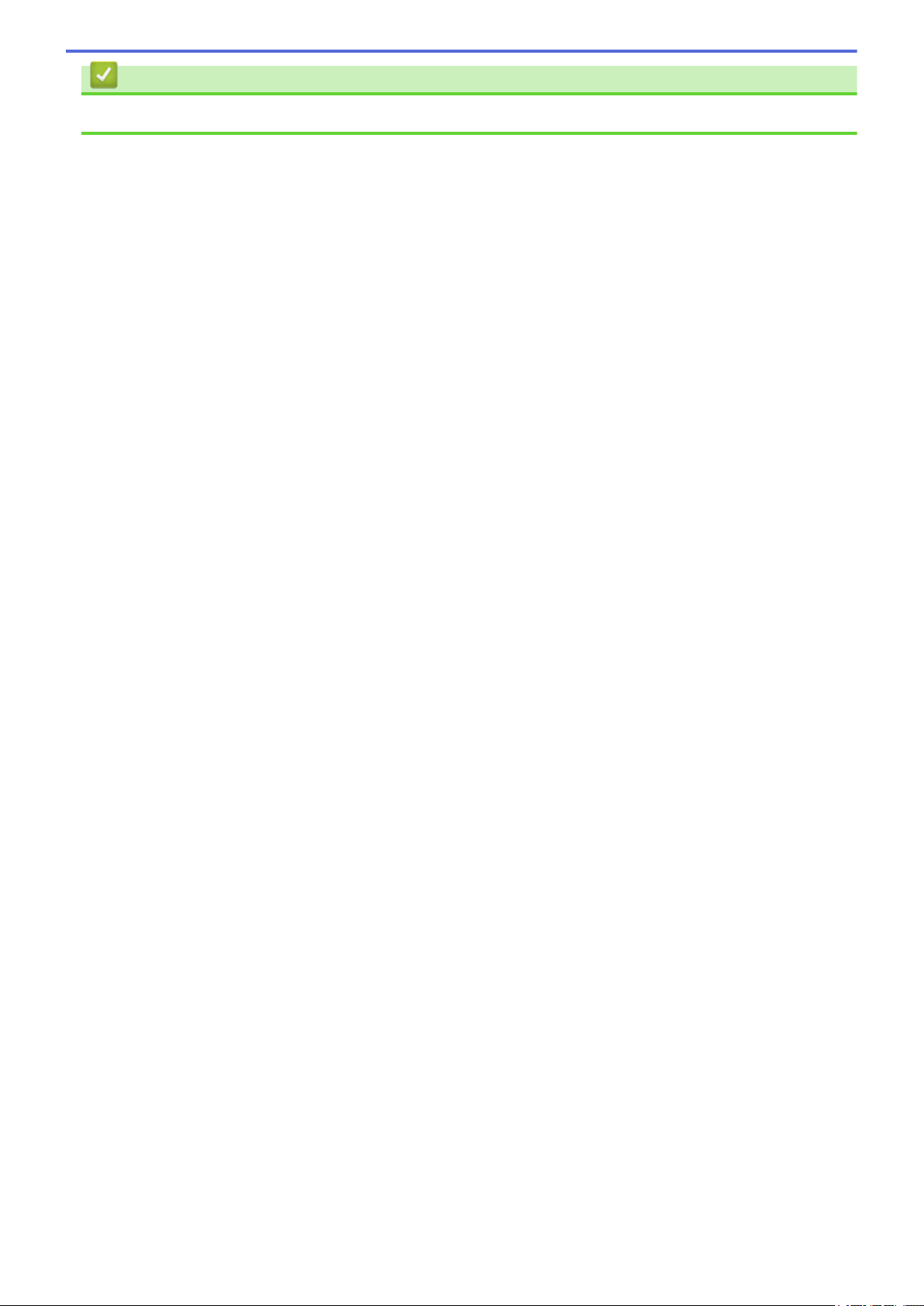
Información relacionada
• Configuración de Brother Web Connect
20
Page 25
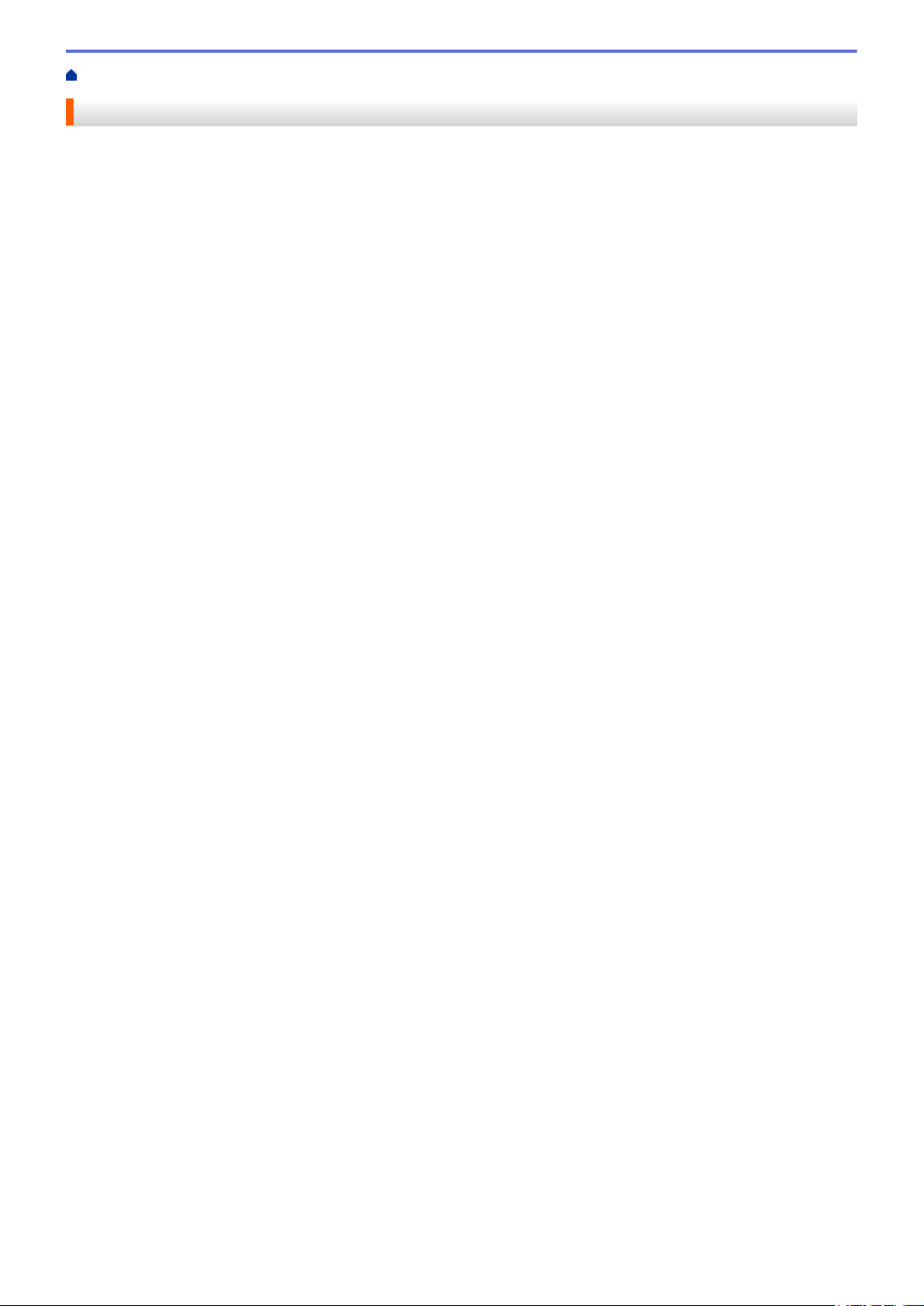
Inicio > Escanear y cargar
Escanear y cargar
• Escaneado y carga de documentos mediante Brother Web Connect
Cargue sus fotografías y documentos escaneados directamente a un servicio web sin utilizar el ordenador.
• Ajustes de escaneado
La pantalla de ajustes de escaneado se muestra en la pantalla LCD después de escanear los documentos que desea
cargar.
21
Page 26
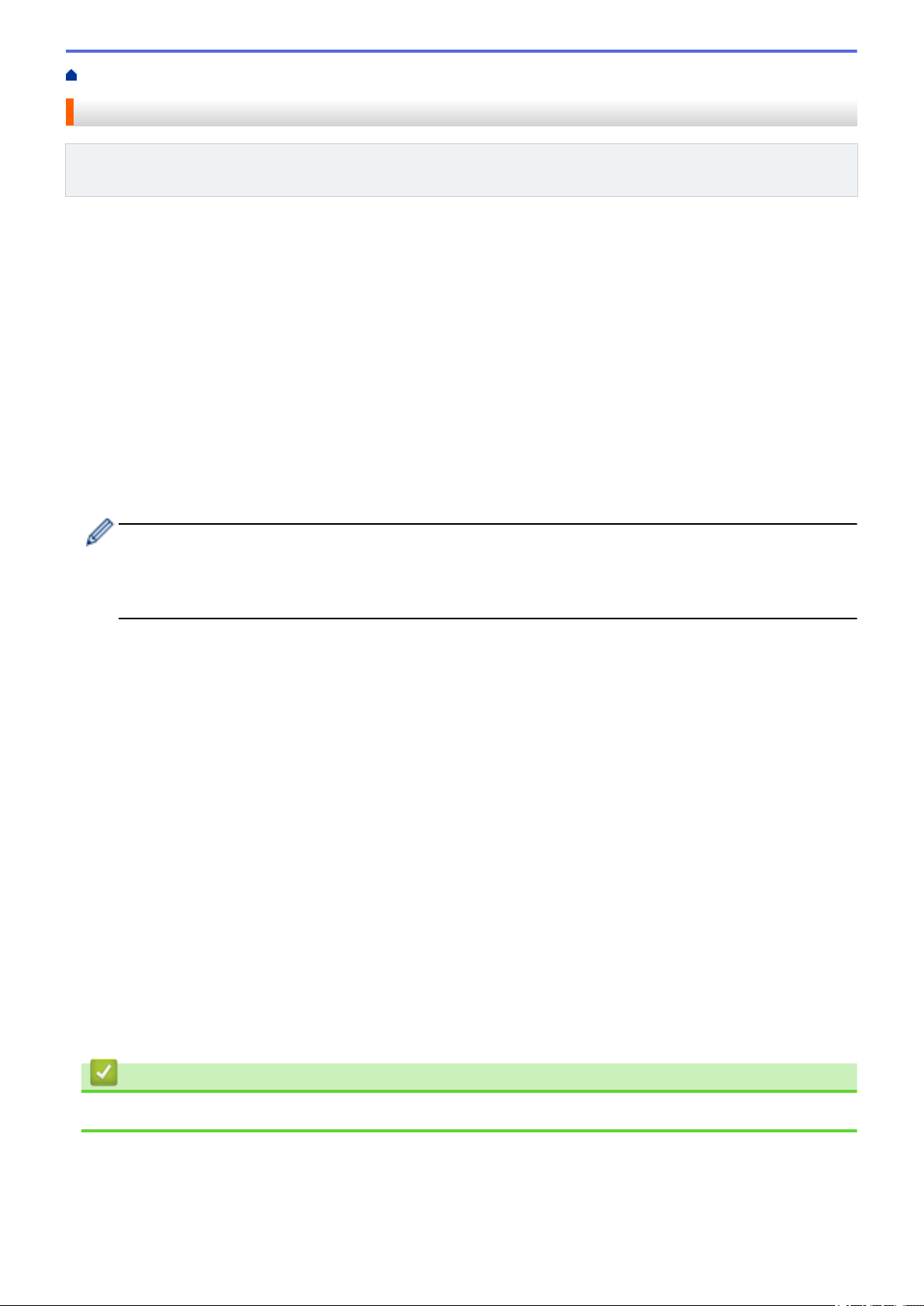
Inicio > Escanear y cargar > Escaneado y carga de documentos mediante Brother Web Connect
Escaneado y carga de documentos mediante Brother Web Connect
Modelos relacionados: DCP-L8400CDN/DCP-L8450CDW/MFC-L8600CDW/MFC-L8650CDW/
MFC-L8850CDW/MFC-L9550CDW
Cargue sus fotografías y documentos escaneados directamente a un servicio web sin utilizar el ordenador.
• Cuando escanee y cargue archivos JPEG o de Microsoft® Office, el escaneado en blanco y negro no estará
disponible.
• Cuando escanee y cargue archivos JPEG, cada una de las páginas se cargará como un archivo individual.
• Los documentos cargados se guardan en un álbum llamado From_BrotherDevice.
Para obtener más información sobre las restricciones, como por ejemplo las que se aplican al tamaño o al
número de documentos que pueden cargarse, consulte el sitio web del servicio correspondiente.
Si es usuario restringido de Web Connect con la función Secure Function Lock (Bloqueo seguro de funciones)
(disponible con algunos modelos), no podrá cargar la información escaneada.
1. Cargue el documento.
2. Deslice el dedo hacia la izquierda o hacia la derecha, o bien pulse d o c para mostrar la pantalla Más.
3. Pulse Web.
• Es posible que en ocasiones se muestren actualizaciones o avisos sobre las funciones de Brother Web
Connect en la pantalla LCD. Lea la información y, a continuación, pulse Aceptar.
• Si aparece información respecto a la conexión de Internet en la pantalla LCD del equipo, lea la
información y pulse Aceptar.Si desea ver esta información de nuevo, pulse Sí.
4. Deslice el dedo hacia la izquierda o hacia la derecha, o bien pulse d o c para mostrar el servicio donde se
encuentra la cuenta en la que desea cargar el documento. Pulse el nombre del servicio.
5. Deslice el dedo hacia arriba o hacia abajo, o bien pulse a o b para mostrar el nombre de su cuenta y, a
continuación, púlselo.
6. Pulse Carga desde escáner.
7. Si se le pide que especifique el formato de archivo del documento, seleccione el formato de archivo del
documento que está escaneando.
8. Cuando la pantalla de los ajustes de escaneado aparezca en la pantalla LCD, realice una de las siguientes
acciones:
• Seleccione los ajustes de escaneado que desee y, a continuación, vaya al siguiente paso.
• Para continuar sin cambiar los ajustes de escaneado, pulse Aceptar. El equipo escanea el documento y
comienza a cargarlo. Si está utilizando el cristal de escaneado del equipo, siga las instrucciones de la
pantalla LCD para completar la tarea de escaneado.
9. Si la pantalla LCD le pide que Selec. Etiqueta, pulse la etiqueta deseada.
10. Pulse Aceptar.
El equipo escanea el documento y comienza a cargarlo.Si está utilizando el cristal de escaneado del equipo,
siga las instrucciones de la pantalla LCD para completar la tarea de escaneado.
11. Pulse
.
Información relacionada
• Escanear y cargar
22
Page 27

Inicio > Escanear y cargar > Ajustes de escaneado
Ajustes de escaneado
La pantalla de ajustes de escaneado se muestra en la pantalla LCD después de escanear los documentos que
desea cargar.
• Cambio del tipo de escaneado
• Cambio de la resolución
• Cambio del tamaño de escaneado
• Cambio del ajuste de escaneado a 2 caras
23
Page 28

Inicio > Escanear y cargar > Ajustes de escaneado > Cambio del tipo de escaneado
Cambio del tipo de escaneado
Modelos relacionados: DCP-L8400CDN/DCP-L8450CDW/MFC-L8600CDW/MFC-L8650CDW/
MFC-L8850CDW/MFC-L9550CDW
1. Pulse Tipo de escaneado.
2. Seleccione Color, Gris o ByN.
3. Una vez finalizado, pulse Aceptar.
• Cuando escanee y cargue archivos JPEG o de Microsoft® Office, el escaneado en blanco y negro no
estará disponible.
• Cuando escanee y cargue archivos JPEG, cada una de las páginas se cargará como un archivo
individual.
Información relacionada
• Ajustes de escaneado
24
Page 29
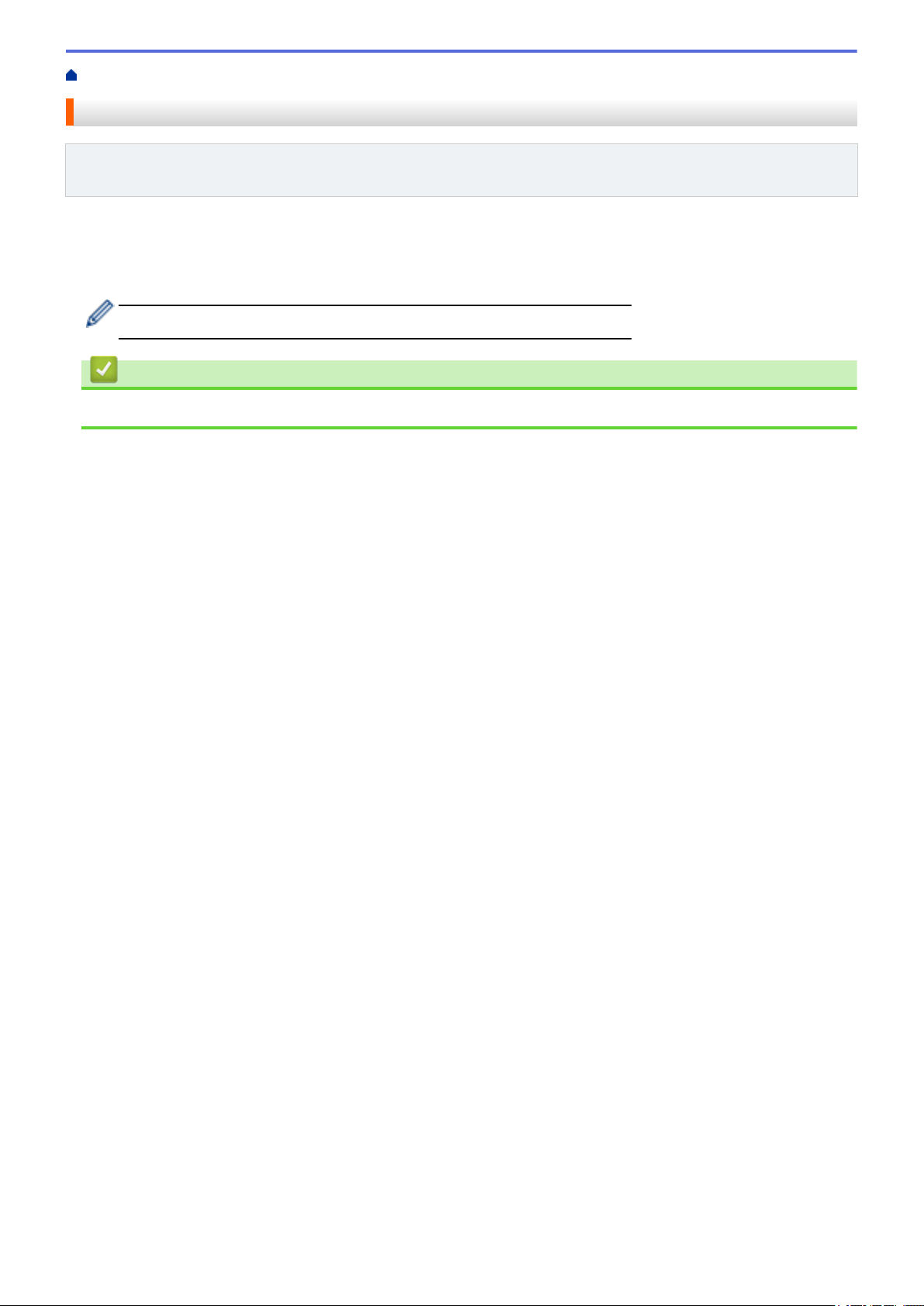
Inicio > Escanear y cargar > Ajustes de escaneado > Cambio de la resolución
Cambio de la resolución
Modelos relacionados: DCP-L8400CDN/DCP-L8450CDW/MFC-L8600CDW/MFC-L8650CDW/
MFC-L8850CDW/MFC-L9550CDW
1. Pulse Resolución.
2. Seleccione 100 ppp, 200 ppp, 300 ppp o 600 ppp.
3. Una vez finalizado, pulse Aceptar.
No se puede cambiar Resolución para los archivos de Microsoft® Office.
Información relacionada
• Ajustes de escaneado
25
Page 30
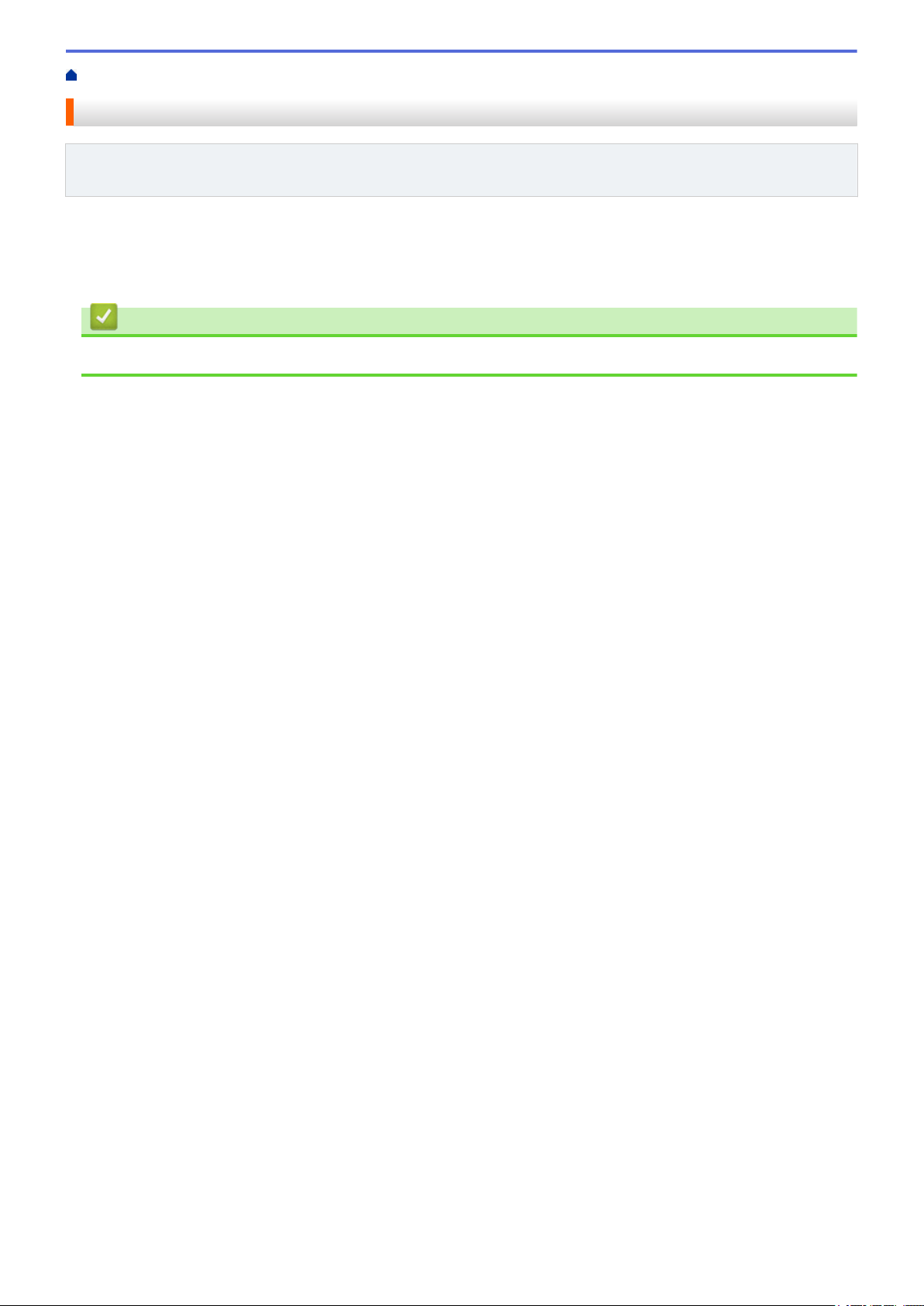
Inicio > Escanear y cargar > Ajustes de escaneado > Cambio del tamaño de escaneado
Cambio del tamaño de escaneado
Modelos relacionados: DCP-L8400CDN/DCP-L8450CDW/MFC-L8600CDW/MFC-L8650CDW/
MFC-L8850CDW/MFC-L9550CDW
1. Pulse Tamaño del área de escaneado.
2. Seleccione el tamaño deseado.
3. Una vez finalizado, pulse Aceptar.
Información relacionada
• Ajustes de escaneado
26
Page 31
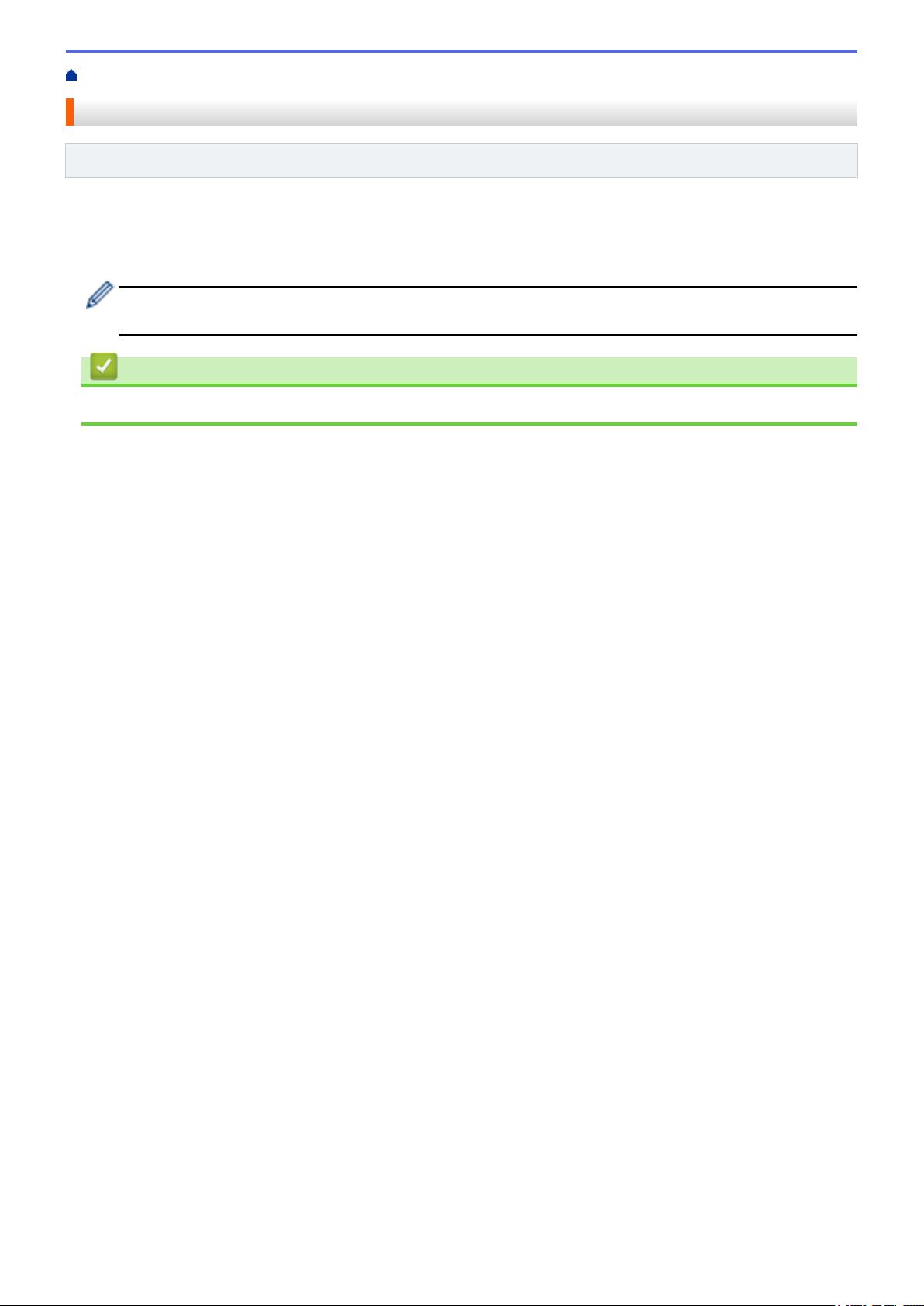
Inicio > Escanear y cargar > Ajustes de escaneado > Cambio del ajuste de escaneado a 2 caras
Cambio del ajuste de escaneado a 2 caras
Modelos relacionados: DCP-L8450CDW/MFC-L8650CDW/MFC-L8850CDW/MFC-L9550CDW
1. Pulse Escaneo dobl cara.
2. Seleccione BordeLargo, BordeCorto o No.
3. Una vez finalizado, pulse Aceptar.
El escaneado a 2 caras solo está disponible cuando se escanea desde la unidad ADF. La configuración
predeterminada del escaneado a 2 caras es Apagado.
Información relacionada
• Ajustes de escaneado
27
Page 32

Inicio > Descargar e imprimir
Descargar e imprimir
• Descarga e impresión de documentos mediante Brother Web Connect
28
Page 33

Inicio > Descargar e imprimir > Descarga e impresión de documentos mediante Brother Web Connect
Descarga e impresión de documentos mediante Brother Web Connect
Los documentos que ha cargado en la cuenta pueden descargarse directamente en el equipo e imprimirse. Los
documentos que otros usuarios han cargado en sus cuentas para compartir también pueden descargarse en el
equipo e imprimirse, siempre y cuando tenga privilegios de visualización para estos documentos.
Ciertos servicios permiten que los usuarios invitados visualicen documentos públicos. Cuando acceda a un
servicio o a una cuenta como usuario invitado, podrá visualizar los documentos que el propietario ha hecho
públicos y los documentos que no tienen restricciones de visualización.
Para descargar documentos de otros usuarios, deberá tener privilegios de acceso para poder visualizar los
documentos o álbumes correspondientes.
Si es usuario restringido de Web Connect con la función Secure Function Lock (disponible con algunos
modelos), no podrá descargar la información.
La función de límite de páginas de Secure Function Lock se aplica al trabajo de impresión utilizando Web
Connect.
(Para Hong Kong, Taiwán y Corea)
Brother Web Connect sólo es compatible con los nombres de archivo escritos en inglés. No se
descargarán los archivos con nombre en el idioma local.
Información relacionada
• Descargar e imprimir
• Descargue e imprima con Picasa Web Albums™, Flickr®, Facebook, Google Drive™, Evernote®, Dropbox,
OneDrive y Box
• Ajustes de impresión
29
Page 34

Inicio > Descargar e imprimir > Descarga e impresión de documentos mediante Brother Web
Connect > Descargue e imprima con Picasa Web Albums™, Flickr®, Facebook, Google Drive™, Evernote®,
Dropbox, OneDrive y Box
Descargue e imprima con Picasa Web Albums™, Flickr®, Facebook, Google Drive™, Evernote®, Dropbox, OneDrive y Box
Los modelos de impresora son compatibles únicamente con Google Drive™, Dropbox, OneDrive y Box.
>> HL-L9200CDW/HL-L9200CDWT/HL-L9300CDWTT
>> DCP-L8400CDN/DCP-L8450CDW/MFC-L8600CDW/MFC-L8650CDW/MFC-L8850CDW/MFC-L9550CDW
HL-L9200CDW/HL-L9200CDWT/HL-L9300CDWTT
1. Pulse en Funciones > Web
• Es posible que en ocasiones se muestren actualizaciones o avisos sobre las funciones de Brother Web
Connect en la pantalla LCD. Lea la información y, a continuación, pulse OK.
• Si aparece información sobre la conexión a Internet en la pantalla LCD del equipo, lea la información y
pulse OK. Si desea mostrar esta información de nuevo, pulse Sí.
2. Pulse a o b para mostrar el nombre del servicio donde se encuentra el documento que desea descargar e
imprimir y, a continuación, pulse en él.
3. Para iniciar sesión en el servicio, pulse a o b para mostrar el nombre de su cuenta y, a continuación, pulse
en él.
4. Si se muestra la pantalla de introducción del PIN, introduzca el PIN de cuatro dígitos y pulse Aceptar.
• Dependiendo del servicio, es posible que tenga que seleccionar el nombre de su cuenta a partir de una
lista.
5. Pulse b o a para mostrar el álbum deseado y, a continuación, pulse en él.
En algunos servicios no es necesario guardar los documentos en álbumes. Seleccione Ver arch no
clasif para elegir documentos que no estén guardados en álbumes. No se podrán descargar
documentos de otros usuarios si no se han guardado en un álbum.
6. Pulse la vista en miniatura del documento que desea imprimir. Confirme el documento en la pantalla LCD y
pulse Aceptar. Seleccione más documentos para imprimir (puede seleccionar hasta 10 documentos).
7. Una vez finalizado, pulse OK.
8. En la pantalla LCD se muestra la pantalla de los ajustes de impresión. Haga una de las siguientes acciones:
• Una vez que haya cambiado los ajustes de impresión, pulse OK para imprimir.
• Si no desea cambiar los ajustes de impresión, pulse OK.
El equipo comenzará a descargar y a imprimir los archivos.
DCP-L8400CDN/DCP-L8450CDW/MFC-L8600CDW/MFC-L8650CDW/
MFC-L8850CDW/MFC-L9550CDW
1. Deslice el dedo hacia la izquierda o hacia la derecha, o bien pulse d o c para mostrar la pantalla Más.
2. Pulse Web.
• Es posible que en ocasiones se muestren actualizaciones o avisos sobre las funciones de Brother Web
Connect en la pantalla LCD. Lea la información y, a continuación, pulse Aceptar.
• Si aparece información respecto a la conexión de Internet en la pantalla LCD del equipo, lea la
información y pulse Aceptar.Si desea ver esta información de nuevo, pulse Sí.
30
Page 35

3. Deslice el dedo hacia la izquierda o hacia la derecha, o bien pulse d o c para mostrar el servicio donde se
encuentra el documento que desea descargar e imprimir. Pulse el nombre del servicio.
4. Para iniciar sesión en el servicio, deslice el dedo hacia arriba o hacia abajo, o bien pulse a o b para mostrar
el nombre de su cuenta y pulse en él. Si se muestra la pantalla de introducción del PIN, introduzca el PIN de
cuatro dígitos y pulse Aceptar.
• Para acceder al servicio como usuario invitado, deslice el dedo hacia abajo o pulse b para mostrar
Usar servicio como usuario invitado y pulse esta opción. Cuando se muestre la información
sobre el acceso como usuario invitado, pulse Aceptar. Escriba el nombre de la cuenta del usuario
cuyos documentos desea descargar y, a continuación, pulse Aceptar.
• En función del servicio, es posible que tenga que seleccionar el nombre de la cuenta a partir de una
lista.
5. Pulse Desc. para imprimir.
6. Para descargar desde Picasa Web Albums™, Flickr® y Facebook, seleccione el álbum que desea descargar
y, a continuación, pulse Aceptar. Para ver otros servicios, puede omitir este paso.
Un álbum es una colección de imágenes. El término usado para referirse a este concepto puede diferir en
función del servicio que se utilice. Cuando use Evernote®, tiene que seleccionar el cuaderno y, a
continuación, seleccionar la nota.
7. Deslice el dedo hacia arriba o hacia abajo, o bien pulse a o b para mostrar el álbum deseado y, a
continuación, púlsela. En algunos servicios no es necesario guardar los documentos en álbumes. Seleccione
Mostrar fotos sin ordenar o Mostrar archivos no ordenadospara elegir documentos que no
estén guardados en álbumes. No se podrán descargar documentos de otros usuarios si no se han guardado
en un álbum.
8. Pulse la vista en miniatura del documento que desea imprimir. Confirme el documento en la pantalla LCD y
pulse Aceptar. Seleccione más documentos para imprimir (puede seleccionar hasta 10 documentos).
9. Una vez finalizado, pulse Aceptar.
10. En la pantalla LCD se muestra la pantalla de los ajustes de impresión. Haga una de las siguientes acciones:
• Una vez que haya cambiado los ajustes de impresión, pulse Aceptar para imprimir.
• Si no desea cambiar los ajustes de impresión, pulse Aceptar.
El equipo comenzará a descargar y a imprimir los archivos.
11. Pulse .
Información relacionada
• Descarga e impresión de documentos mediante Brother Web Connect
31
Page 36
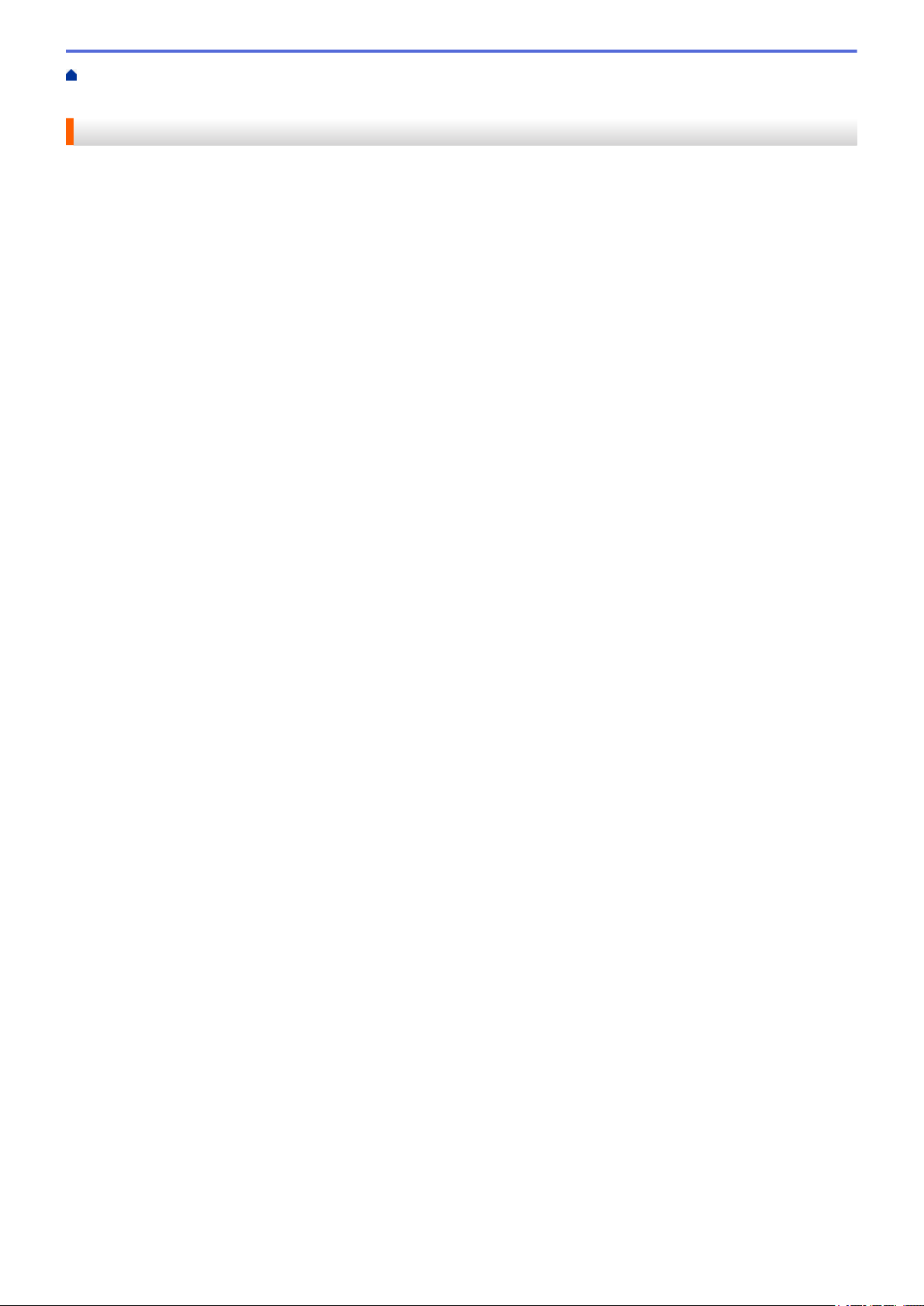
Inicio > Descargar e imprimir > Descarga e impresión de documentos mediante Brother Web
Connect > Ajustes de impresión
Ajustes de impresión
La pantalla de ajustes de impresión se muestra en la pantalla LCD después de haber seleccionado los
documentos que desea imprimir.
• Cambio del tamaño del papel
• Cambio del tipo de papel
32
Page 37
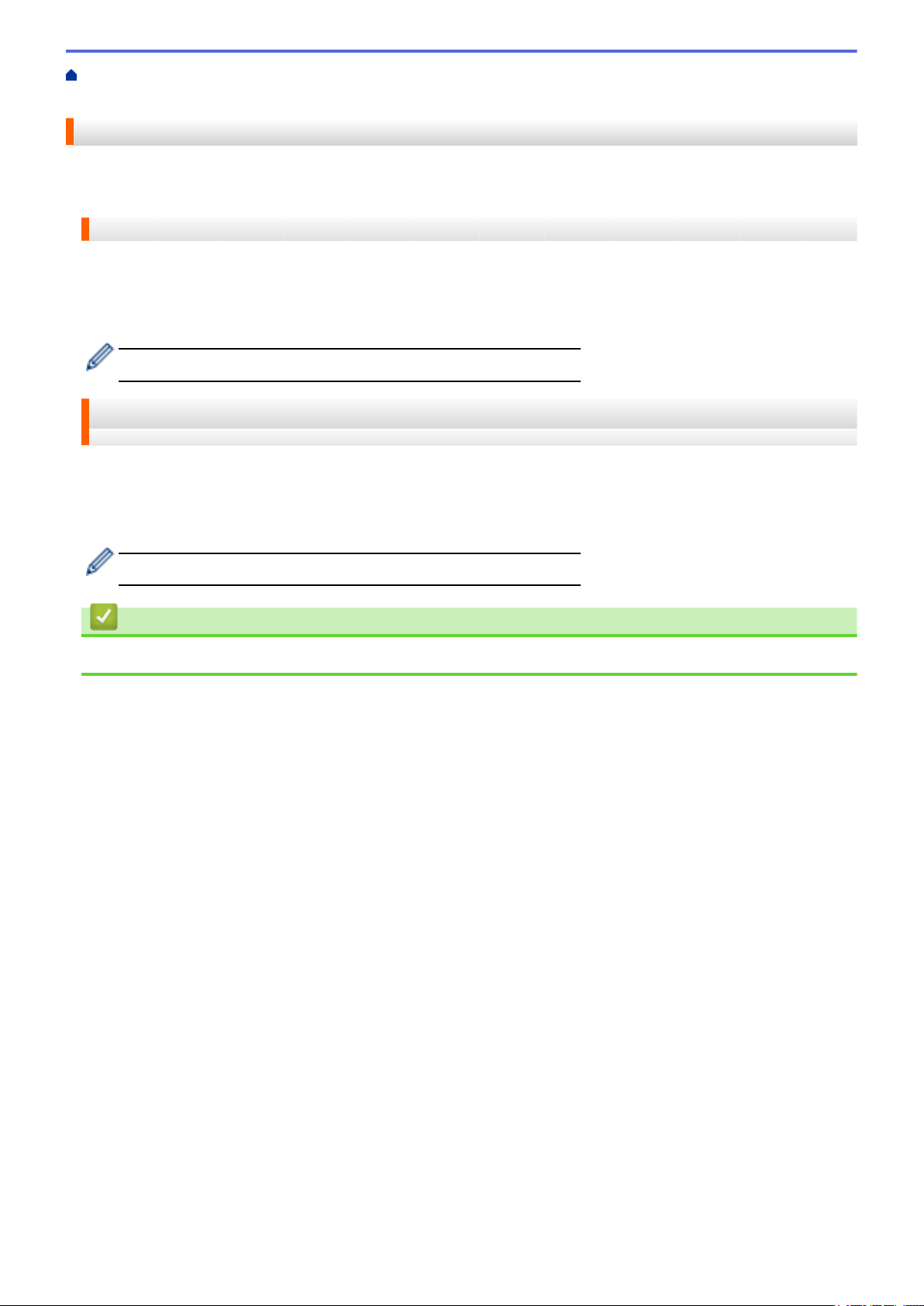
Inicio > Descargar e imprimir > Descarga e impresión de documentos mediante Brother Web
Connect > Ajustes de impresión > Cambio del tamaño del papel
Cambio del tamaño del papel
>> HL-L9200CDW/HL-L9200CDWT/HL-L9300CDWTT
>> DCP-L8400CDN/DCP-L8450CDW/MFC-L8600CDW/MFC-L8650CDW/MFC-L8850CDW/MFC-L9550CDW
HL-L9200CDW/HL-L9200CDWT/HL-L9300CDWTT
1. Pulse Tamaño papel.
2. Seleccione el tamaño de papel que está utilizando, Carta, Legal, A4 o Folio.
3. Una vez finalizado, pulse OK.
El tamaño folio no es compatible con archivos de Microsoft® Office.
DCP-L8400CDN/DCP-L8450CDW/MFC-L8600CDW/MFC-L8650CDW/
MFC-L8850CDW/MFC-L9550CDW
1. Pulse Tamaño papel.
2. Seleccione el tamaño de papel que está utilizando, Carta, Legal, A4 o Folio.
3. Una vez finalizado, pulse Aceptar.
El tamaño folio no es compatible con archivos de Microsoft® Office.
Información relacionada
• Ajustes de impresión
33
Page 38

Inicio > Descargar e imprimir > Descarga e impresión de documentos mediante Brother Web
Connect > Ajustes de impresión > Cambio del tipo de papel
Cambio del tipo de papel
>> HL-L9200CDW/HL-L9200CDWT/HL-L9300CDWTT
>> DCP-L8400CDN/DCP-L8450CDW/MFC-L8600CDW/MFC-L8650CDW/MFC-L8850CDW/MFC-L9550CDW
HL-L9200CDW/HL-L9200CDWT/HL-L9300CDWTT
1. Pulse Tipo d papel.
2. Seleccione el tipo de papel que está utilizando, Fino, Papel normal o Papel reciclado.
3. Una vez finalizado, pulse OK.
DCP-L8400CDN/DCP-L8450CDW/MFC-L8600CDW/MFC-L8650CDW/
MFC-L8850CDW/MFC-L9550CDW
1. Pulse Tipo de papel.
2. Seleccione el tipo de papel que está utilizando, Fino, Papel normal o Papel reciclado.
3. Una vez finalizado, pulse Aceptar.I
Información relacionada
• Ajustes de impresión
34
Page 39

Inicio > Acerca de delinear, escanear, copiar o cortar
Acerca de delinear, escanear, copiar o cortar
• Delinear, escanear, copiar o cortar partes de sus documentos
Si delinea el contorno de ciertas áreas de un documento con un bolígrafo rojo y, a continuación, escanea el documento,
las áreas delineadas serán capturadas y podrán ser procesadas como imágenes de diferentes modos.
35
Page 40

Inicio > Acerca de delinear, escanear, copiar o cortar > Delinear, escanear, copiar o cortar partes de sus
documentos
Delinear, escanear, copiar o cortar partes de sus documentos
Modelos relacionados: DCP-L8400CDN/DCP-L8450CDW/MFC-L8600CDW/MFC-L8650CDW/
MFC-L8850CDW/MFC-L9550CDW
Si delinea el contorno de ciertas áreas de un documento con un bolígrafo rojo y, a continuación, escanea el
documento, las áreas delineadas serán capturadas y podrán ser procesadas como imágenes de diferentes
modos.
Delinear y escanear
Si utiliza un bolígrafo rojo para delinear secciones de un documento y, a continuación, escanea el documento,
las áreas delineadas serán extraídas y guardadas en un servicio de nube como archivos JPEG individuales.
1. Servicio Web
Copiar las áreas delineadas
Si utiliza un bolígrafo rojo para delinear secciones de un documento y, a continuación, escanea el documento,
las áreas delineadas serán extraídas, reorganizadas e impresas conjuntamente.
Cortar las áreas delineadas
Si utiliza un bolígrafo rojo para delinear secciones de un documento y, a continuación, escanea el documento,
las áreas delineadas serán eliminadas y se imprimirá la información restante.
Delineación del contorno
Estilo correcto de delineación
Estilo incorrecto de delineación
36
Page 41

• Utilice un bolígrafo o un rotulador rojo con una punta de 1,0-10,0 mm de ancho, es decir, con una punta
que vaya de tamaño extrafino a extragrueso.
• Las áreas delineadas con líneas rojas gruesas se reconocen más fácilmente. No obstante, no utilice un
bolígrafo o un rotulador con una punta más ancha de lo que se indica más arriba.
• Las líneas rojas no deben entrecortarse ni entrecruzarse más de una vez.
• El área delineada debe tener una longitud y un ancho de al menos 1 cm.
• Si el papel tiene un color de fondo oscuro, puede que sea difícil reconocer las áreas delineadas.
Información relacionada
• Acerca de delinear, escanear, copiar o cortar
• Delineación y escaneado de un documento en un servicio web
• Copia o corte de una sección delineada
37
Page 42
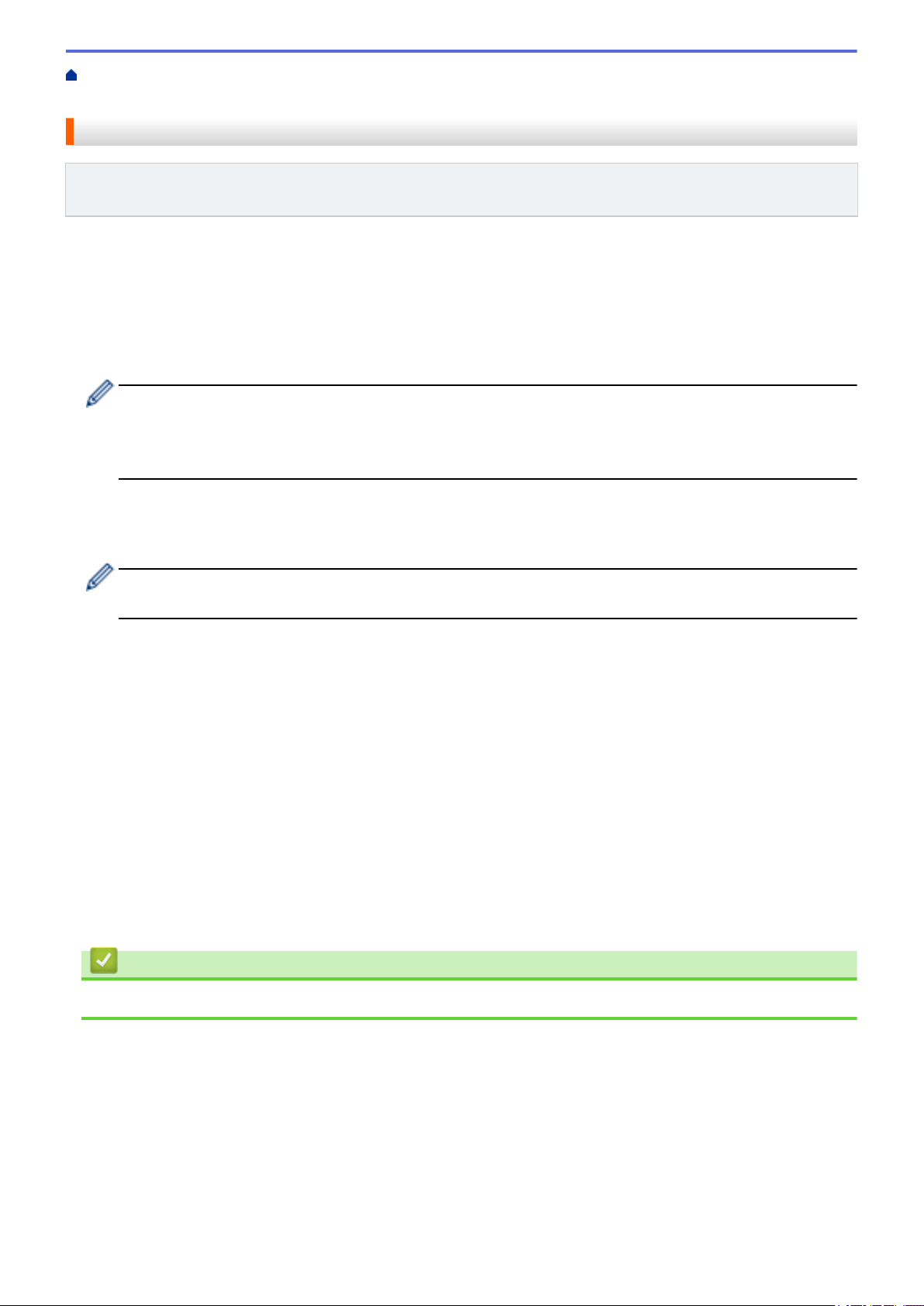
Inicio > Acerca de delinear, escanear, copiar o cortar > Delinear, escanear, copiar o cortar partes de sus
documentos > Delineación y escaneado de un documento en un servicio web
Delineación y escaneado de un documento en un servicio web
Modelos relacionados: DCP-L8400CDN/DCP-L8450CDW/MFC-L8600CDW/MFC-L8650CDW/
MFC-L8850CDW/MFC-L9550CDW
Las áreas delineadas con un bolígrafo rojo serán extraídas y guardadas de las imágenes escaneadas.
1. Delinee con un bolígrafo o rotulador rojo grueso las áreas del documento que desea escanear.
2. Cargue el documento.
3. Deslice el dedo hacia la izquierda o hacia la derecha, o bien pulse d o c para mostrar la pantalla Más.
4. Pulse Web.
• Es posible que en ocasiones se muestren actualizaciones o avisos sobre las funciones de Brother Web
Connect en la pantalla LCD. Lea la información y, a continuación, pulse Aceptar.
• Si aparece información respecto a la conexión de Internet en la pantalla LCD del equipo, lea la
información y pulse Aceptar.Si desea ver esta información de nuevo, pulse Sí.
5. Deslice el dedo hacia la izquierda o hacia la derecha, o bien pulse d o c para mostrar la opción Aplic. y, a
continuación, pulse en ella.
6. Pulse Delinear&escanear.
Si aparece información respecto a la conexión de Internet en la pantalla LCD del equipo, lea la información
y pulse Aceptar. Si desea ver esta información de nuevo, pulse Sí.
7. Deslice el dedo hacia la izquierda o hacia la derecha, o bien pulse d o c para mostrar el servicio deseado y, a
continuación, pulse en él.
8. Deslice el dedo hacia la izquierda o hacia la derecha, o bien pulse a o b para mostrar el nombre de su
cuenta y, a continuación, pulse en él.
• Si se muestra la pantalla de introducción del PIN, introduzca el PIN de cuatro dígitos y pulse Aceptar.Si
se muestra la pantalla de introducción del PIN, introduzca el PIN de cuatro dígitos y pulse Aceptar.
• Si la pantalla LCD le pide que especifique el tamaño de escaneado, seleccione el tamaño de escaneado
del documento que está escaneando.
9. Pulse Aceptar.
El equipo escanea el documento y comienza a cargarlo.Si está utilizando el cristal de escaneado del equipo,
siga las instrucciones de la pantalla LCD para completar la tarea de escaneado.
10. Cuando el equipo haya terminado de cargar la imagen, pulse Aceptar.
11. Pulse
.
Información relacionada
• Delinear, escanear, copiar o cortar partes de sus documentos
38
Page 43

Inicio > Acerca de delinear, escanear, copiar o cortar > Delinear, escanear, copiar o cortar partes de sus
documentos > Copia o corte de una sección delineada
Copia o corte de una sección delineada
Modelos relacionados: DCP-L8400CDN/DCP-L8450CDW/MFC-L8600CDW/MFC-L8650CDW/
MFC-L8850CDW/MFC-L9550CDW
1. Delinee con un bolígrafo o rotulador rojo grueso las áreas del documento que desea copiar o cortar.
2. Cargue el documento.
3. Deslice el dedo hacia la izquierda o hacia la derecha, o bien pulse d o c para mostrar la pantalla Más.
4. Pulse Web.
• Es posible que en ocasiones se muestren actualizaciones o avisos sobre las funciones de Brother Web
Connect en la pantalla LCD. Lea la información y, a continuación, pulse Aceptar.
• Si aparece información respecto a la conexión de Internet en la pantalla LCD del equipo, lea la
información y pulse Aceptar.Si desea ver esta información de nuevo, pulse Sí.
5. Deslice el dedo hacia la izquierda o hacia la derecha, o bien pulse d o c para mostrar la opción Aplic. y, a
continuación, pulse en ella.
6. Pulse Delinear y copiar.
7. Pulse Copiar contorno o Cortar contorno.
8. Si aparece información sobre Copiar contorno o Cortar contorno, lea la información y pulse
Aceptar. Si desea mostrar esta información de nuevo, pulse Sí.
9. Se mostrará la pantalla de los ajustes de copia. Cambie la Calidad impre. o el Tamaño papel, si es
necesario.
10. Pulse Aceptar.
El equipo comenzará a imprimir. Si está utilizando el cristal de escaneado del equipo, siga las instrucciones
de la pantalla LCD para completar la tarea de impresión.
11. Cuando el equipo haya terminado de imprimir, pulse Aceptar.
12. Pulse .
Información relacionada
• Delinear, escanear, copiar o cortar partes de sus documentos
39
Page 44

Inicio > Imprimir notas y escanear notas
Imprimir notas y escanear notas
• Información general de imprimir notas y escanear notas
Utilice esta función para imprimir hojas de notas y las carpetas diseñadas para almacenarlas, así como para escanear las
hojas de notas de manera que cada página se guarde como un archivo JPEG.
40
Page 45
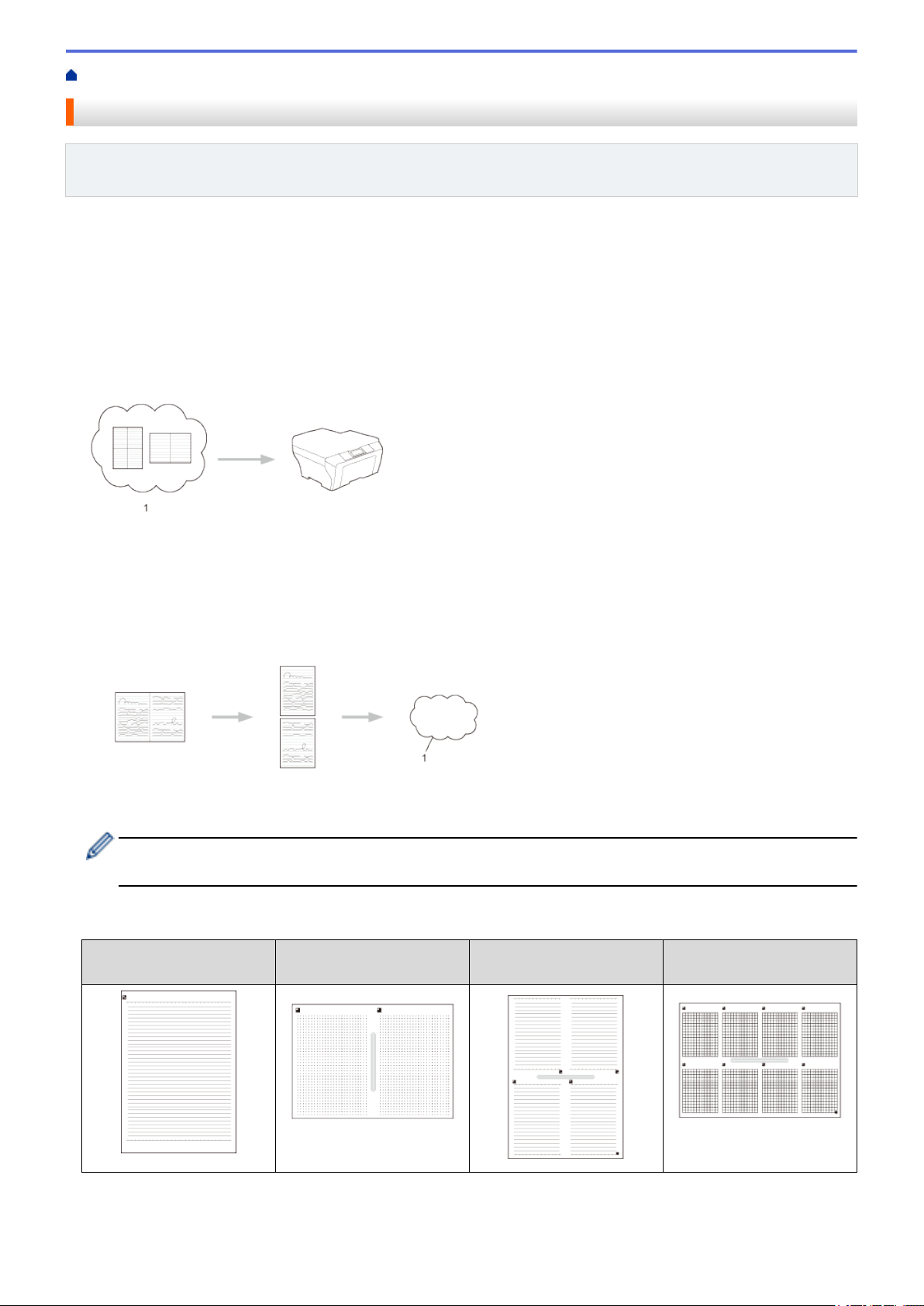
Inicio > Imprimir notas y escanear notas > Información general de imprimir notas y escanear notas
Información general de imprimir notas y escanear notas
Modelos relacionados: DCP-L8400CDN/DCP-L8450CDW/MFC-L8600CDW/MFC-L8650CDW/
MFC-L8850CDW/MFC-L9550CDW
Utilice esta función para imprimir hojas de notas y las carpetas diseñadas para almacenarlas, así como para
escanear las hojas de notas de manera que cada página se guarde como un archivo JPEG.
Las hojas de notas impresas pueden doblarse por la mitad una o dos veces y puede usarlas para escribir y
guardarlas en las carpetas. Una vez que haya escrito en las hojas de notas, que se preimprimen con líneas o
con una cuadrícula, puede escanearlas y guardarlas en un servicio de nube.
Imprimir notas
Seleccione un estilo específico de hoja de notas o de carpeta de notas para imprimir.
1. Nube de Brother
Escanear notas
Una vez que haya escrito en la hoja de notas, escanéela para guardar cada sección de notas como un archivo
JPEG. Si utiliza el estilo 2 en 1, 4 en 1 o 8 en 1, cada página de notas se guardará como un archivo JPEG
individual.
1. Servicio Web
Debe utilizar las plantillas de hojas de notas de Brother para poder utilizar satisfactoriamente la función que
permite escanearlas.
Plantillas de hojas de notas:
Estilo Nota, 1 en 1
Estilo Gráfico de puntos,
2 en 1
Estilo Nota, 4 en 1 Estilo Cuadrícula, 8 en 1
41
Page 46
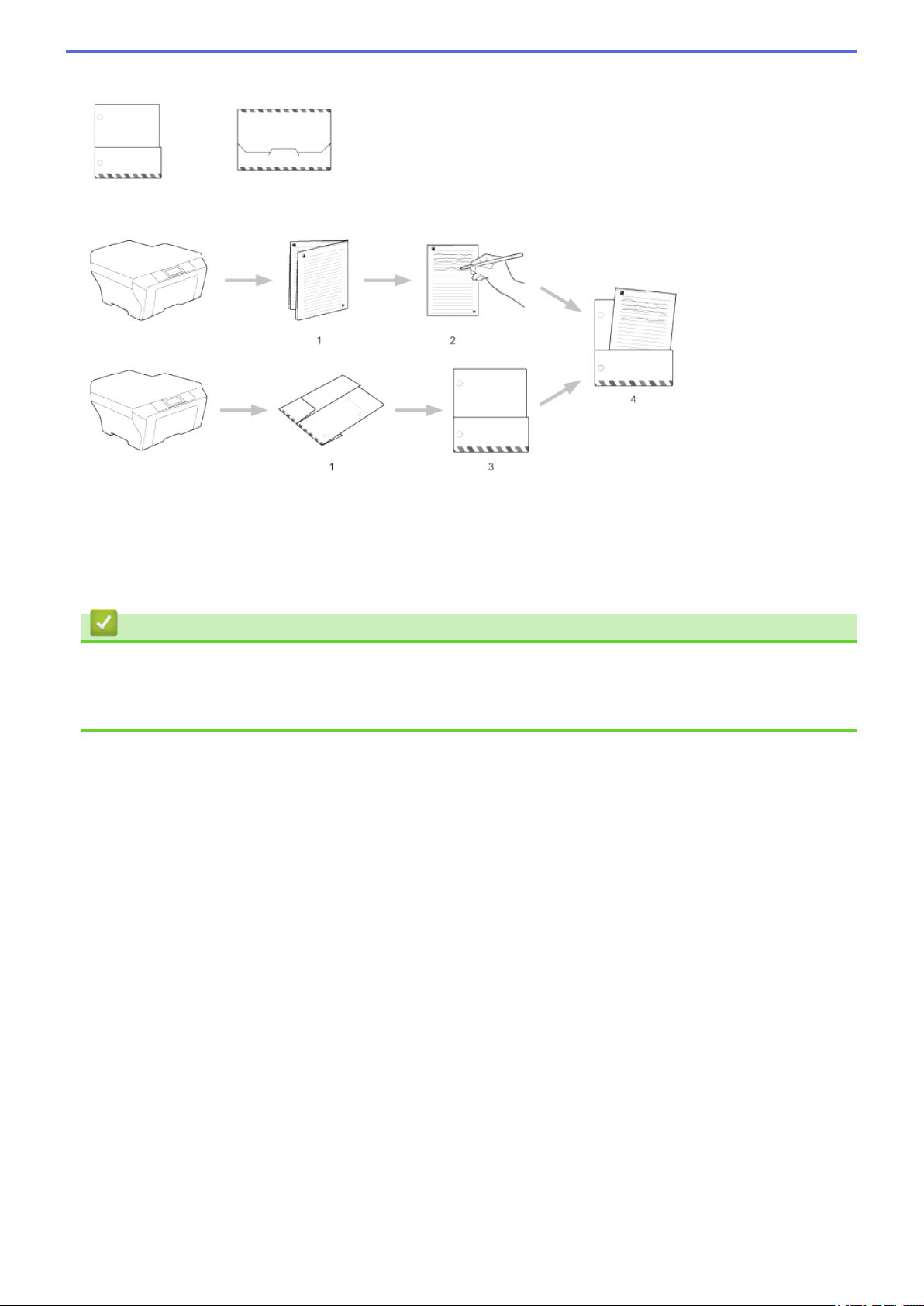
Plantillas de carpetas de notas:
Cómo utilizar las hojas y las carpetas de notas
1. Imprima la plantilla y dóblela por las líneas de puntos.
2. Escriba sus notas.
3. Pegue los bordes y haga orificios para anillas en la carpeta, si es necesario.
4. Almacene las notas en la carpeta personalizada para su uso posterior.
Información relacionada
• Imprimir notas y escanear notas
• Impresión de plantillas de hojas de notas y de carpetas de notas
• Escaneado de una hoja denotas a un servicio web
42
Page 47
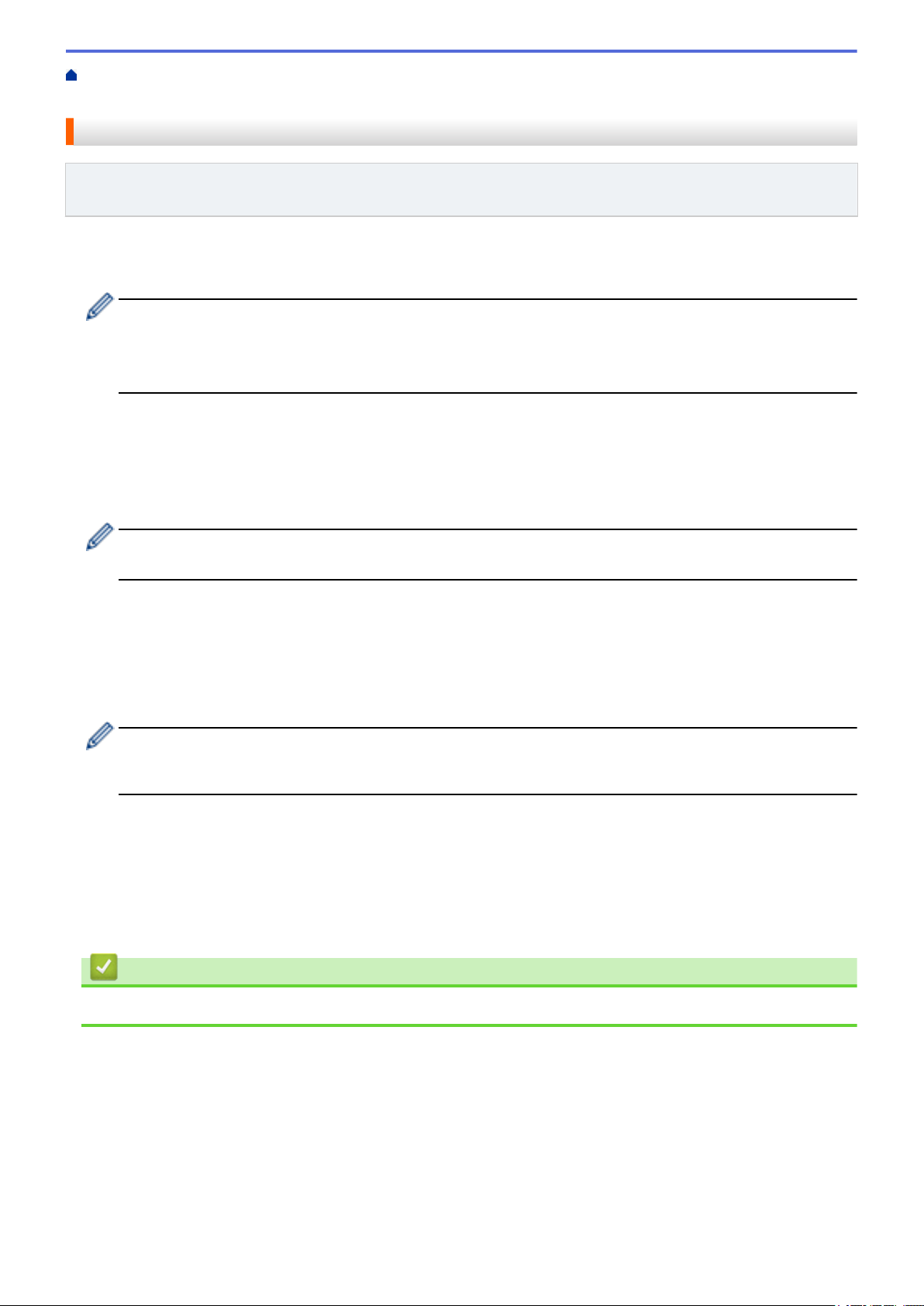
Inicio > Imprimir notas y escanear notas > Información general de imprimir notas y escanear
notas > Impresión de plantillas de hojas de notas y de carpetas de notas
Impresión de plantillas de hojas de notas y de carpetas de notas
Modelos relacionados: DCP-L8400CDN/DCP-L8450CDW/MFC-L8600CDW/MFC-L8650CDW/
MFC-L8850CDW/MFC-L9550CDW
1. Deslice el dedo hacia la izquierda o hacia la derecha, o bien pulse d o c para mostrar la pantalla Más.
2. Pulse Web.
• Es posible que en ocasiones se muestren actualizaciones o avisos sobre las funciones del equipo en la
pantalla LCD. Lea la información y, a continuación, pulse Aceptar.
• Si aparece información sobre la conexión a Internet en la pantalla LCD del equipo, lea la información y
pulse Aceptar. Si desea mostrar esta información de nuevo, pulse Sí.
3. Deslice el dedo hacia la izquierda o hacia la derecha, o bien pulse d o c para mostrar la opción Aplic. y, a
continuación, pulse en ella.
4. Deslice el dedo hacia la izquierda o hacia la derecha, o bien pulse d o c para mostrar la opción Escanear
nota y, a continuación, pulse en ella.
5. Pulse Imp nota&carpeta.
Si aparece información sobre Imp nota&carpeta, lea la información y pulse Aceptar. Si desea mostrar
esta información de nuevo en el futuro, pulse Sí.
6. Pulse Formato de nota, y, a continuación, seleccione la categoría y el formato que desee.
7. Introduzca el número de copias que desea imprimir y, a continuación, pulse Aceptar.
8. Pulse Carpeta de notas.
9. Seleccione la categoría y el formato que desee.
10. Introduzca el número de copias que desea imprimir y, a continuación, pulse Aceptar.
Una vez que la carpeta esté impresa, doble el papel por las líneas de puntos y asegure las partes dobladas
con cinta adhesiva o con cualquier pegamento. Puede perforar la carpeta con una perforadora de tres
orificios para utilizarla en un archivador.
11. Pulse Aceptar.
12. Pulse Aceptar.
El equipo comenzará a imprimir.
13. Pulse Aceptar cuando haya finalizado.
14. Pulse
.
Información relacionada
• Información general de imprimir notas y escanear notas
43
Page 48

Inicio > Imprimir notas y escanear notas > Información general de imprimir notas y escanear
notas > Escaneado de una hoja denotas a un servicio web
Escaneado de una hoja denotas a un servicio web
Modelos relacionados: DCP-L8400CDN/DCP-L8450CDW/MFC-L8600CDW/MFC-L8650CDW/
MFC-L8850CDW/MFC-L9550CDW
Cada página de la hoja de notas se guarda como archivo JPEG individual.
1. Cargue el documento.
2. Deslice el dedo hacia la izquierda o hacia la derecha, o bien pulse d o c para mostrar la pantalla Más.
3. Pulse Web.
• Es posible que en ocasiones se muestren actualizaciones o avisos sobre las funciones de Brother Web
Connect en la pantalla LCD. Lea la información y, a continuación, pulse Aceptar.
• Si aparece información respecto a la conexión de Internet en la pantalla LCD del equipo, lea la
información y pulse Aceptar.Si desea ver esta información de nuevo, pulse Sí.
4. Deslice el dedo hacia la izquierda o hacia la derecha, o bien pulse d o c para mostrar la opción Aplic. y, a
continuación, pulse en ella.
5. Deslice el dedo hacia la izquierda o hacia la derecha, o bien pulse d o c para mostrar la opción Escanear
nota y, a continuación, pulse en ella.
6. Pulse Escanear notas.
7. Si aparece información sobre Escanear notas, lea la información y pulse Aceptar.
Se le preguntará si desea volver a visualizar esta información en el futuro.
8. Pulse Sí o No.
9. Deslice el dedo hacia la izquierda o hacia la derecha, o bien pulse d o c para mostrar el servicio deseado y, a
continuación, pulse en él.
10. Deslice el dedo hacia arriba o hacia abajo, o bien pulse a o b para mostrar el nombre de su cuenta y, a
continuación, púlselo.
11. Si se muestra la pantalla de introducción del PIN, introduzca el PIN de cuatro dígitos y pulse Aceptar.
12. Pulse Aceptar.
El equipo escanea el documento y comienza a cargarlo.
Si está utilizando el cristal de escaneado del equipo, siga las instrucciones de la pantalla LCD para
completar la tarea de escaneado.
13. Cuando el equipo haya terminado de cargar la imagen, pulse Aceptar.
14. Pulse
.
Información relacionada
• Información general de imprimir notas y escanear notas
44
Page 49

Inicio > Configuración de accesos directos de Web Connect
Configuración de accesos directos de Web Connect
• Creación de accesos directos de Web Connect
Guarde su configuración personalizada como accesos directos de Web Connect en su equipo.
• Creación de accesos directos de aplicaciones
Guarde su configuración personalizada como accesos directos de aplicaciones en su equipo.
• Modificación de accesos directos de Web Connect
• Modificación de los nombres de los accesos directos de Web Connect
• Eliminación de accesos directos de Web Connect
• Uso de accesos directos de Web Connect
45
Page 50

Inicio > Configuración de accesos directos de Web Connect > Creación de accesos directos de Web
Connect
Creación de accesos directos de Web Connect
Modelos relacionados: DCP-L8400CDN/DCP-L8450CDW/MFC-L8600CDW/MFC-L8650CDW/
MFC-L8850CDW/MFC-L9550CDW
Guarde su configuración personalizada como accesos directos de Web Connect en su equipo.
1. Pulse Accesos direct.
2. Pulse una pestaña de 1 a 8.
3. Pulse donde haya espacio para añadir un acceso directo.
4. Pulse Web.
• Es posible que en ocasiones se muestren actualizaciones o avisos sobre las funciones de Brother Web
Connect en la pantalla LCD. Lea la información y, a continuación, pulse Aceptar.
• Si aparece información respecto a la conexión de Internet en la pantalla LCD del equipo, lea la
información y pulse Aceptar.
5. Deslice el dedo hacia la izquierda o hacia la derecha, o bien pulse c para mostrar los servicios disponibles y,
a continuación, pulse el servicio deseado.
6. Deslice el dedo hacia arriba o hacia abajo, o bien pulse a o b para mostrar el nombre de su cuenta y, a
continuación, púlselo.
7. Si se muestra la pantalla de introducción del PIN, introduzca el PIN de cuatro dígitos y pulse Aceptar.
8. Seleccione la función deseada.
Las funciones pueden variar en función del servicio seleccionado.
9. Revise los ajustes que ha seleccionado para el acceso directo y, a continuación, pulse Aceptar.
10. Introduzca un nombre para el acceso directo mediante la pantalla LCD. Pulse Aceptar.
11. Pulse Aceptar para guardar el acceso directo.
Información relacionada
• Configuración de accesos directos de Web Connect
46
Page 51

Inicio > Configuración de accesos directos de Web Connect > Creación de accesos directos de
aplicaciones
Creación de accesos directos de aplicaciones
Modelos relacionados: DCP-L8400CDN/DCP-L8450CDW/MFC-L8600CDW/MFC-L8650CDW/
MFC-L8850CDW/MFC-L9550CDW
Guarde su configuración personalizada como accesos directos de aplicaciones en su equipo.
1. Pulse Accesos direct.
2. Pulse una pestaña de 1 a 8.
3. Pulse donde haya espacio para añadir un acceso directo.
4. Pulse Aplic..
• Es posible que en ocasiones se muestren actualizaciones o avisos sobre las funciones de Brother Web
Connect en la pantalla LCD. Lea la información y, a continuación, pulse Aceptar.
• Si aparece información respecto a la conexión de Internet en la pantalla LCD del equipo, lea la
información y pulse Aceptar.
5. Deslice el dedo hacia la izquierda o hacia la derecha, o bien pulse d o c para mostrar las aplicaciones
disponibles y, a continuación, pulse la aplicación deseada.
6. Deslice el dedo hacia arriba o hacia abajo, o bien pulse a o b para mostrar el nombre de su cuenta y, a
continuación, púlselo.
7. Si se muestra la pantalla de introducción del PIN, introduzca el PIN de cuatro dígitos y pulse Aceptar.
8. Pulse la aplicación que desee.
Las aplicaciones que se pueden establecer varían en función del servicio seleccionado.
9. Revise los ajustes que ha seleccionado para el acceso directo y, a continuación, pulse Aceptar.
10. Introduzca un nombre para el acceso directo mediante la pantalla LCD. Pulse Aceptar.
11. Pulse Aceptar para guardar el acceso directo.
Información relacionada
• Configuración de accesos directos de Web Connect
47
Page 52

Inicio > Configuración de accesos directos de Web Connect > Modificación de accesos directos de Web
Connect
Modificación de accesos directos de Web Connect
Modelos relacionados: DCP-L8400CDN/DCP-L8450CDW/MFC-L8600CDW/MFC-L8650CDW/
MFC-L8850CDW/MFC-L9550CDW
La configuración de accesos directos de Web Connect no puede modificarse. En su lugar, deberá eliminar el
acceso directo y crear un acceso directo nuevo con los ajustes que necesite.
Información relacionada
• Configuración de accesos directos de Web Connect
48
Page 53

Inicio > Configuración de accesos directos de Web Connect > Modificación de los nombres de los accesos
directos de Web Connect
Modificación de los nombres de los accesos directos de Web Connect
Modelos relacionados: DCP-L8400CDN/DCP-L8450CDW/MFC-L8600CDW/MFC-L8650CDW/
MFC-L8850CDW/MFC-L9550CDW
1. Pulse Accesos direct.
2. Pulse una pestaña de 1 a 8 para mostrar el acceso directo que desee.
3. Pulse .
4. Pulse el acceso directo.
También puede pulsar en > Todos ajustes > Configuración del acceso directo.
5. Pulse Editar el nombre del acceso directo.
6. Mantenga pulsado para eliminar el nombre actual y, a continuación, introduzca el nombre nuevo
mediante la pantalla LCD.
7. Pulse Aceptar.
Información relacionada
• Configuración de accesos directos de Web Connect
49
Page 54
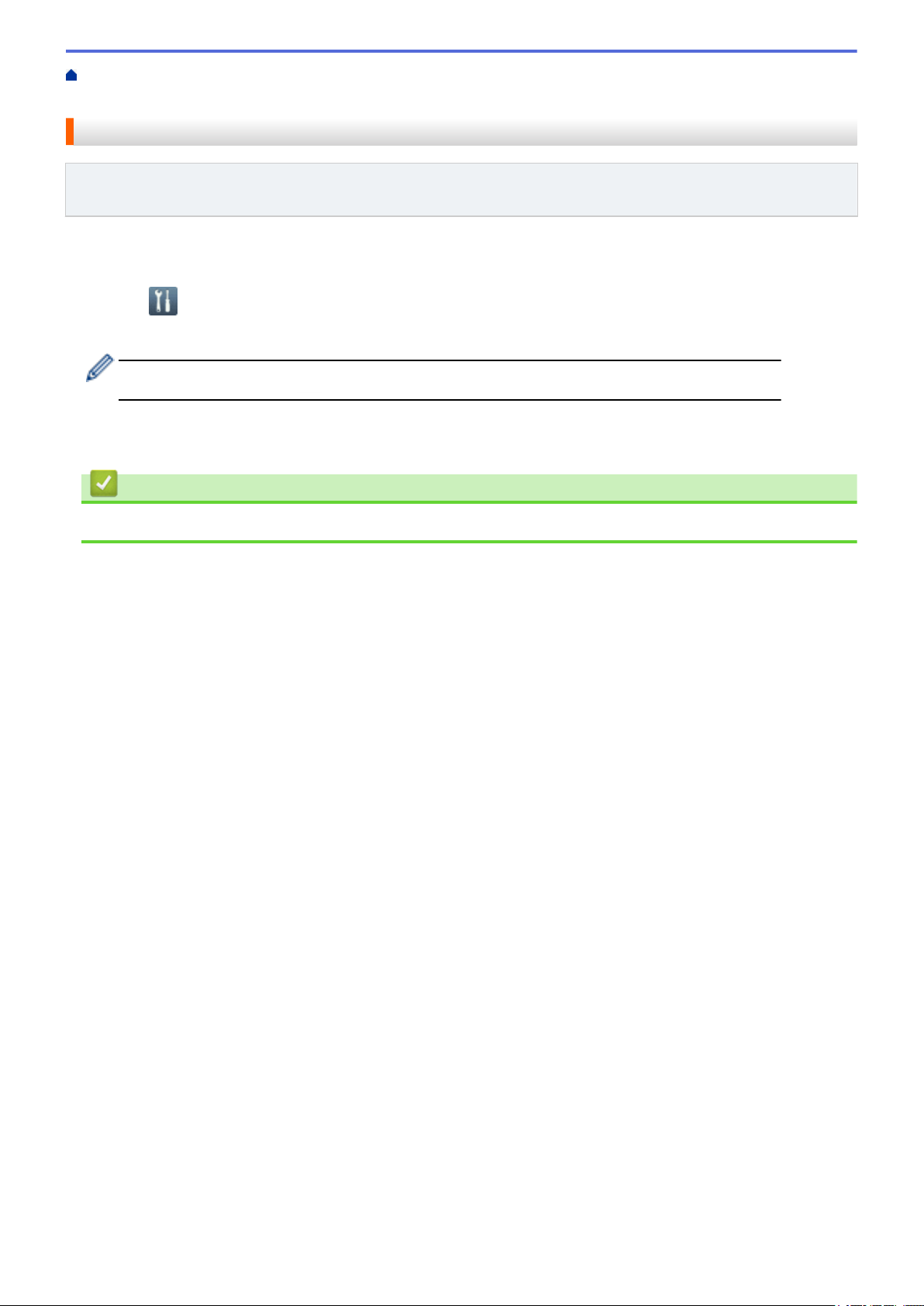
Inicio > Configuración de accesos directos de Web Connect > Eliminación de accesos directos de Web
Connect
Eliminación de accesos directos de Web Connect
Modelos relacionados: DCP-L8400CDN/DCP-L8450CDW/MFC-L8600CDW/MFC-L8650CDW/
MFC-L8850CDW/MFC-L9550CDW
1. Pulse Accesos direct.
2. Pulse una pestaña de 1 a 8 para mostrar el acceso directo que desee.
3. Pulse .
4. Pulse el acceso directo.
También puede pulsar en > Todos ajustes > Configuración del acceso directo.
5. Pulse Eliminar para eliminar el acceso directo.
6. Pulse Sí para confirmar.
Información relacionada
• Configuración de accesos directos de Web Connect
50
Page 55

Inicio > Configuración de accesos directos de Web Connect > Uso de accesos directos de Web Connect
Uso de accesos directos de Web Connect
Modelos relacionados: DCP-L8400CDN/DCP-L8450CDW/MFC-L8600CDW/MFC-L8650CDW/
MFC-L8850CDW/MFC-L9550CDW
1. Pulse Accesos direct.
2. Pulse una pestaña de 1 a 8 para mostrar el acceso directo que desee.
3. Pulse el acceso directo.
Información relacionada
• Configuración de accesos directos de Web Connect
51
Page 56
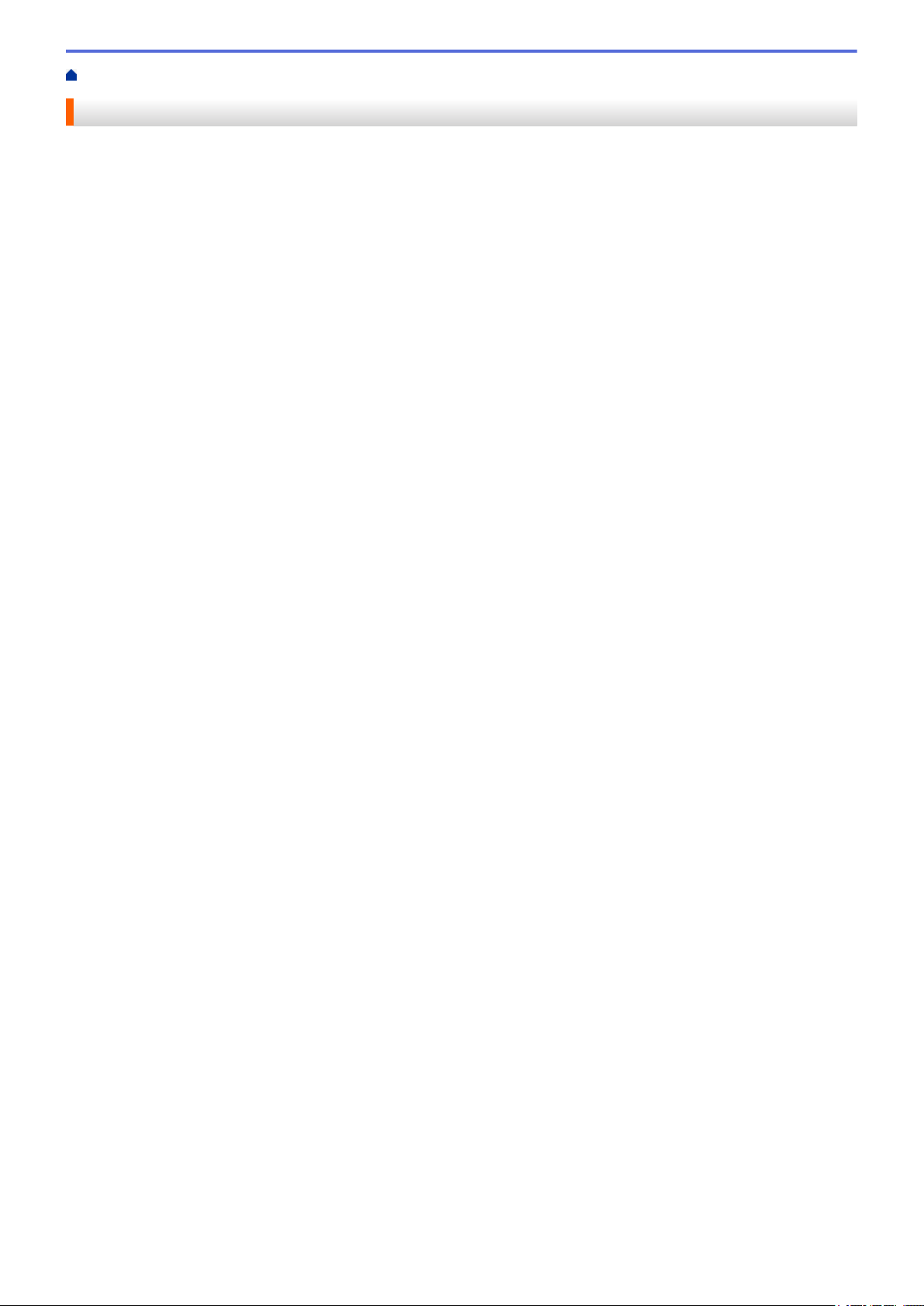
Inicio > Solución de problemas de Brother Web Connect
Solución de problemas de Brother Web Connect
• Mensajes de error al usar la función Brother Web Connect
Si se produce un error, el equipo Brother muestra un mensaje de error. En esta tabla se exponen los mensajes de error
más comunes.
52
Page 57

Inicio > Solución de problemas de Brother Web Connect > Mensajes de error al usar la función Brother
Web Connect
Mensajes de error al usar la función Brother Web Connect
Si se produce un error, el equipo Brother muestra un mensaje de error. En esta tabla se exponen los mensajes
de error más comunes.
Puede corregir la mayoría de los errores usted mismo. Si después de leer esta tabla todavía necesita ayuda,
Brother Solutions Center le ofrece respuestas los consejos más recientes para la solución de problemas.
Visite Brother Solutions Center en
http://support.brother.com.
Mensajes de error
Fallo al conectar con el
servidor. Revise
configuración de red.
Error en la conexión de red.
Verifique que la conexión de
red sea correcta.
Error de autenticación
Mensajes de error
Error de autenticación 01
Código PIN incorrecto.
Escriba PIN correcto.
Error de autenticación 02
ID incorrecto o caducado. O
este ID temporal ya está en
uso. Escriba correctamente o
vuelva a emitir un ID. El ID
temporal tiene 24 horas de
validez.
Error de autenticación 03
Ese nombre de pantalla ya
está registrado. Escriba
otro nombre de pantalla.
Causa Acción
• Los ajustes del servidor o de la
red son incorrectos.
• Hay un problema con el servidor o
la red.
El equipo no está conectado a una
red.
Causa Acción
El PIN que ha introducido para
acceder a la cuenta es incorrecto. El
PIN es el número de cuatro dígitos
que se estableció al registrar la
cuenta en el equipo.
La ID temporal que se ha introducido
es incorrecta.
La ID temporal que se ha introducido
ha caducado. La ID temporal es
válida durante 24 horas.
El nombre que ha introducido como
nombre de pantalla ya está registrado
por otro usuario del servicio.
• Confirme que los ajustes de la red
son correctos, o bien espere y
vuelva a intentarlo más tarde.
• Si se ha pulsado el botón Web
poco después de haber encendido
el equipo, puede que no se haya
establecido todavía la conexión de
red. Espere y vuelva a intentarlo.
• Compruebe que la conexión de
red sea correcta.
• Si se ha pulsado el botón Web
poco después de haber encendido
el equipo, puede que no se haya
establecido todavía la conexión de
red. Espere y vuelva a intentarlo.
Introduzca el PIN correcto.
Introduzca la ID temporal correcta.
Solicite de nuevo acceso para
Brother Web Connect para recibir una
nueva ID temporal y, a continuación,
utilice la nueva ID para registrar la
cuenta en el equipo.
Introduzca un nombre de pantalla
diferente.
Error de conexión
Mensajes de error
Error conexión 07
Fallo al conectar con el
servidor. Fecha y hora
erróneas.
Causa Acción
Los ajustes de fecha y hora son
incorrectos.
Ajuste la fecha y la hora
correctamente. Tenga en cuenta que,
si el cable de alimentación del equipo
está desconectado, es posible que
los ajustes de fecha y hora se hayan
restablecido a los valores de fábrica.
53
Page 58
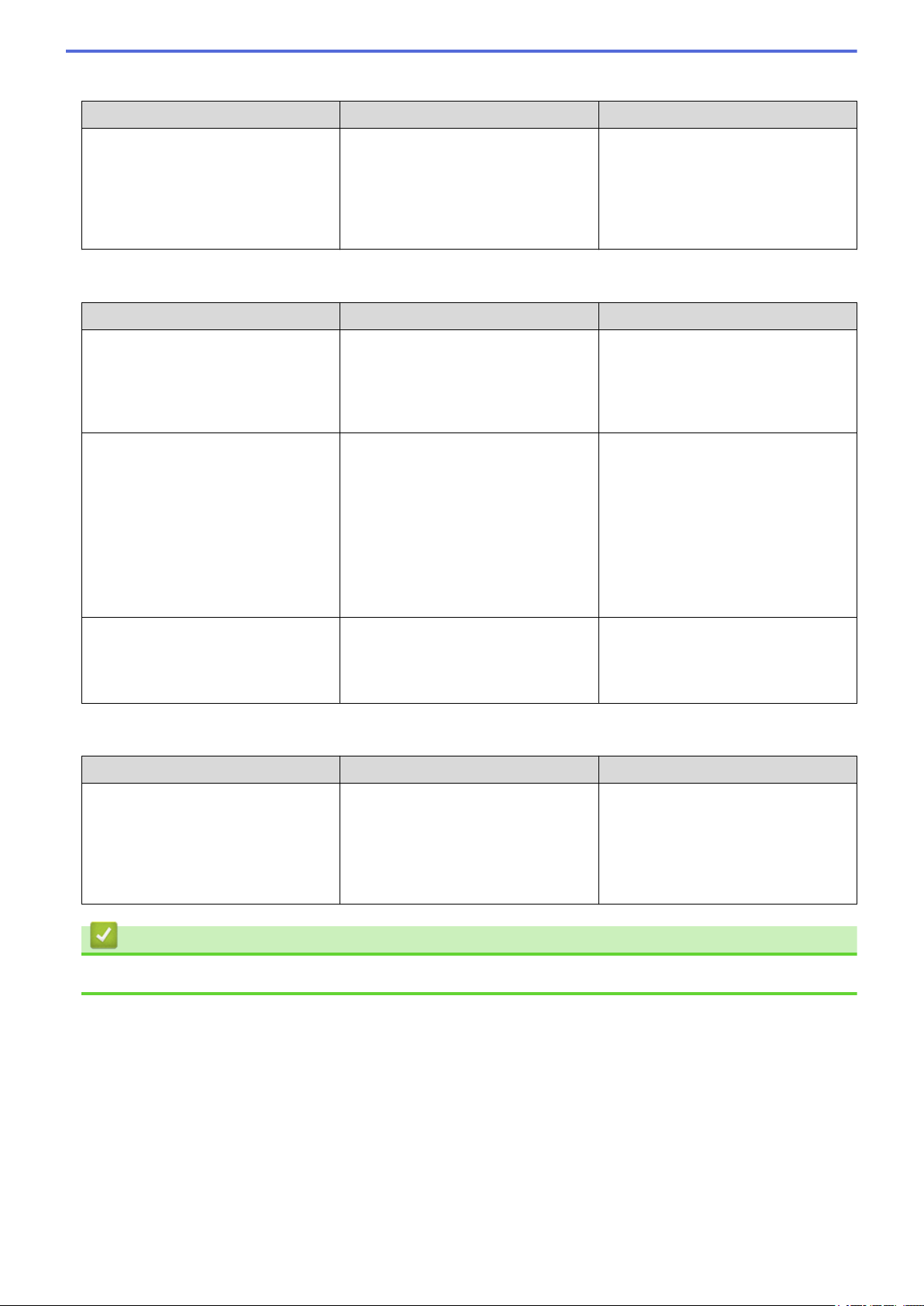
Error de registro
Mensajes de error Causa Acción
Error de registro 02
Se ha registrado lacantidad
máxima de
cuentas(10).Elimine las
cuentasinnecesarias e
inténtelo denuevo.
Ha alcanzado el número máximo de
cuentas (10).
Elimine las cuentas que no utilice o
no necesite y vuelva a intentarlo.
Error de servidor
Mensajes de error
Error de servidor 01
Autenticación no válida.
Vuelva a establecer ID
temporal y registre cuenta
otra vez.
Error de servidor 03
Carga fallida. Archivo
incompatible o datos
dañados. Revise datos del
archivo.
Error de servidor 13
Servicio temporalmente no
disponible. Pruebe otra vez
más tarde.
Error del acceso directo
Causa Acción
La información de autenticación del
equipo (necesaria para acceder al
servicio) ha caducado o no es válida.
Es posible que el archivo que está
intentando cargar presente uno de los
siguientes problemas:
• El archivo excede el límite del
servicio en el número de píxeles,
tamaño del archivo, etc.
• El tipo de archivo no es
compatible.
• El archivo está dañado.
Hay un problema con el servicio y no
se puede utilizar en estos momentos.
Solicite de nuevo acceso a Brother
Web Connect para recibir una nueva
ID temporal y, a continuación, utilice
la nueva ID para registrar la cuenta
en el equipo.
El archivo no se puede utilizar:
• Compruebe las restricciones de
formato o de tamaño del servicio.
• Guarde el archivo con un formato
diferente.
• Si es posible, consiga una nueva
versión incorrupta del archivo.
Espere y vuelva a intentarlo. Si el
mensaje vuelve a aparecer, acceda al
servicio desde un ordenador para
confirmar que no está disponible.
Mensajes de error
Error de acceso directo 02
La cuenta no es válida.
Registre la cuenta y cree un
acceso directo de nuevo
después de eliminar este
acceso directo.
Causa Acción
El acceso directo no puede utilizarse
porque la cuenta se ha eliminado
después de haber registrado el
acceso directo.
Información relacionada
• Solución de problemas de Brother Web Connect
Elimine el acceso directo y, a
continuación, vuelva a registrar la
cuenta y el acceso directo.
54
Page 59

SPA
Versión A
